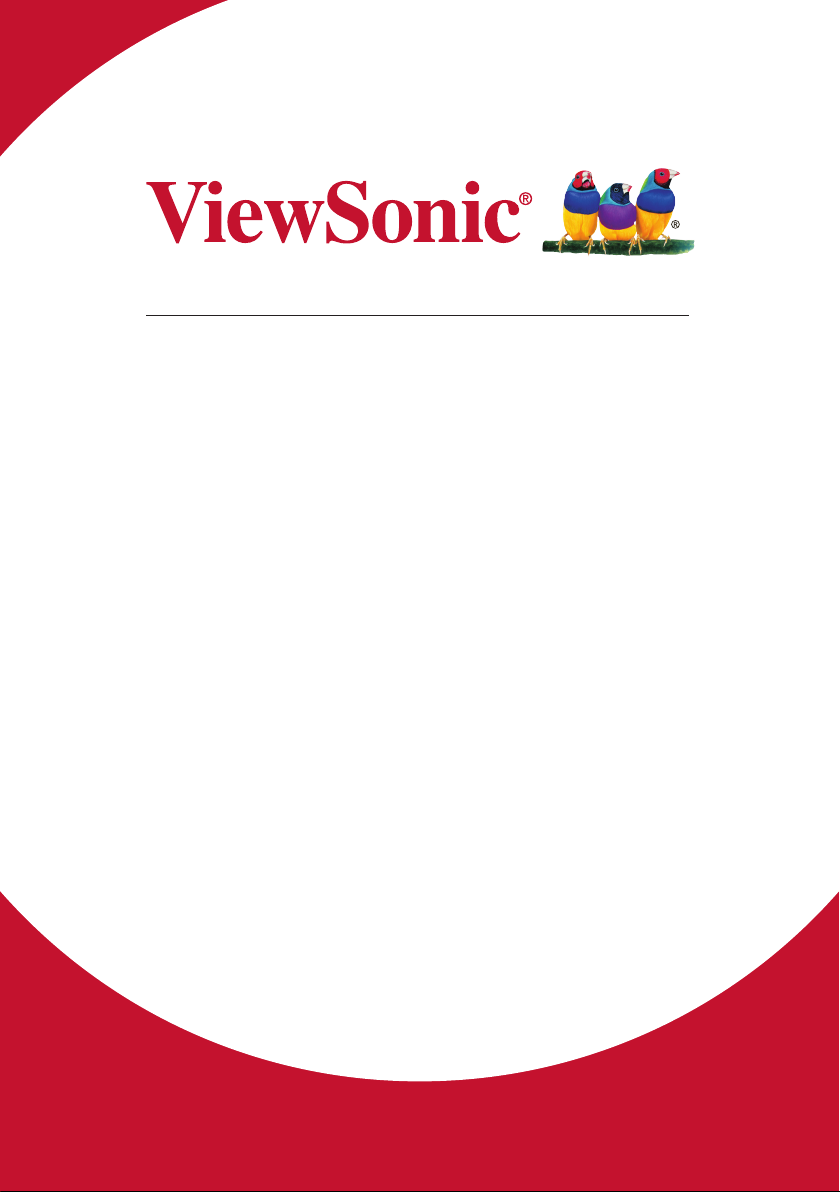
VP2768
Monitor
Uživatelská píruka
Model číslo: VS16814
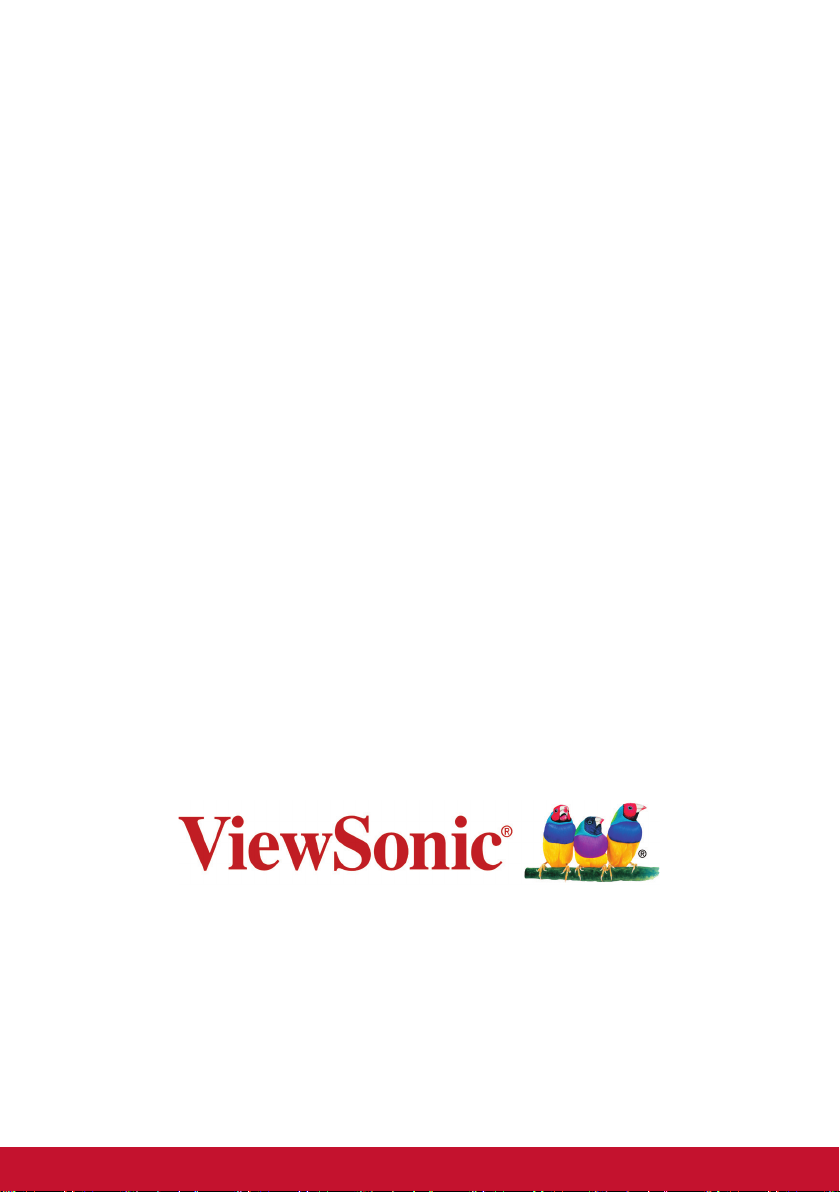
Děkujeme Vám za výběr
značky ViewSonic
Společnost ViewSonic je již více než 30 let předním
světovým dodavatelem zobrazovacích řešení a jejím cílem
je překonávat všeobecné očekávání technologického vývoje, inovace a jednoduchosti. Společnost ViewSonic věří,
že její výrobky mohou pozitivně ovlivňovat svět, a je přesvědčena, že vám vybraný výrobek ViewSonic bude dobře
sloužit.
Ještě jednou Vám děkujeme za výběr značky ViewSonic!
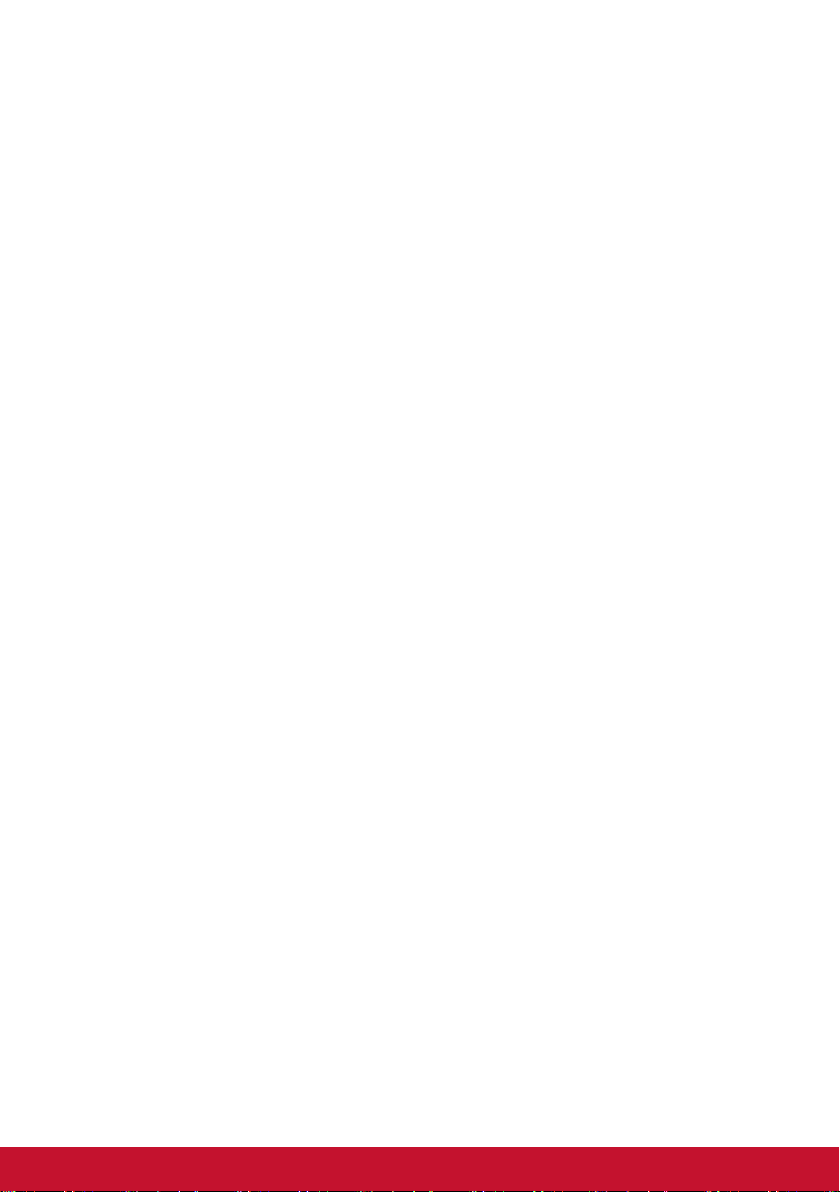
Obsah
1. Upozornění a varování ....................................... 1
2. Začínáme ............................................................. 3
2-1. Obsah balení ..................................................................... 4
2-2. Vnější části monitoru ......................................................... 5
2-3. Instalace hardwaru ............................................................ 6
2-4. Rychlá instalace .............................................................. 13
2-5. Zapnutí ............................................................................ 17
3. Nastavení obrazu .............................................. 19
3-1. Pomocí ovládacího panelu .............................................. 19
3-2. Optimalizace monitoru ....................................................23
3-3. Instalace ovladačů (Nastavení Windows 10) .................. 23
3-4. Nastavení režimu synchronizace .................................... 25
3-5. Instalace dalšího softwaru (Volitelná) .............................26
3-6. Aktualizace firmwaru monitoru (volitelná) ........................27
3-7. Auto Pivot (Automatické otáčení) (Volitelné) ................... 29
3-8. Colorbration (Kalibrace barev) (Volitelné) ....................... 30
4. Úvod k nabídce OSD ........................................ 31
4-1. Struktura nabídky OSD ................................................... 31
4-2. Vysvětlivky nabídky OSD ................................................ 39
4-3. Gestion des paramètres du moniteur .............................. 46
4-4. Zamknutí a odemknutí rozhraní OSD .............................47
5. Specifikace ........................................................ 48
6. Odstranování problémů ................................... 50
7. Čištění a údržba ................................................ 51
iii
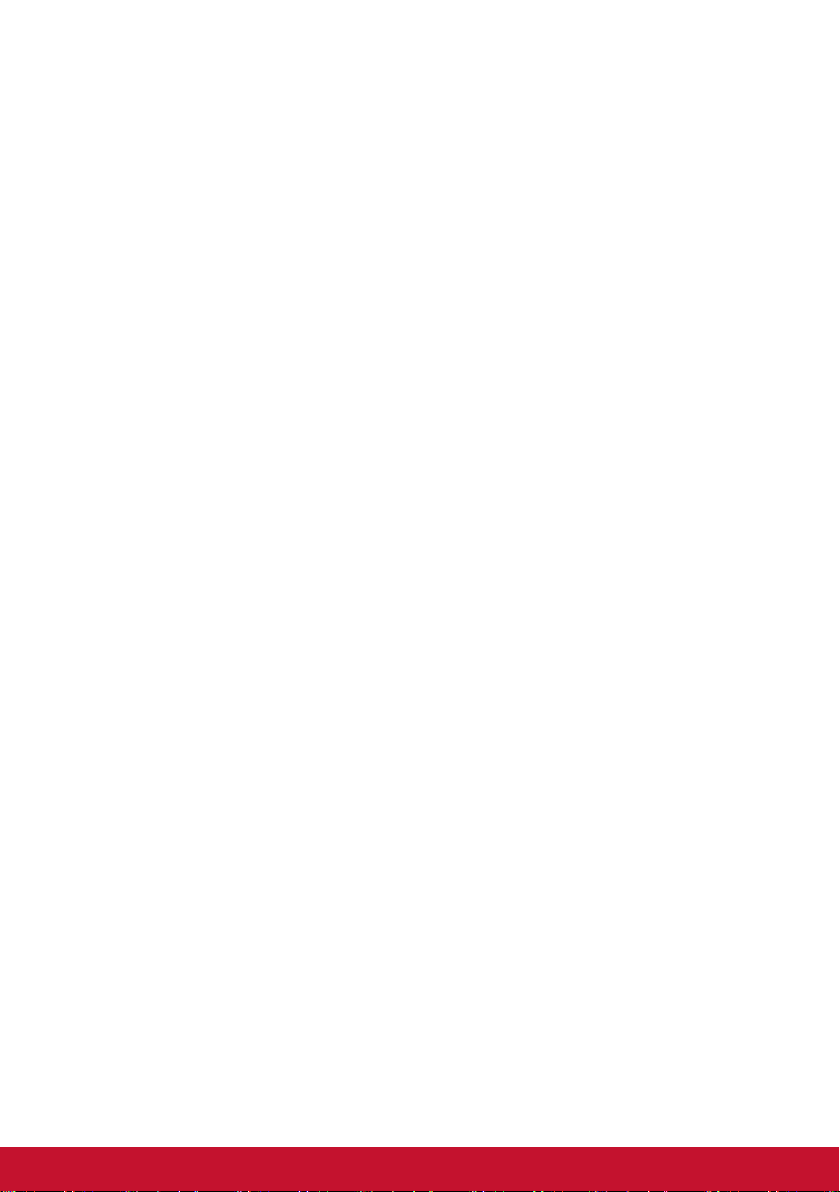
8. Prohlášení o shodě .......................................... 53
8-1. Prohlášení o souladu se směrnicemi FCC ...................... 53
8-2. Prohlášení Industry Canada ............................................ 54
8-3. Prohlášení o shodě CE pro evropské země .................... 54
8-4. Prohlášení o shodě se směrnicí o omezením používání
určitých nebezpečných složek (RoHS2) ................................. 55
8-5. Likvidace produktu po skončení životnosti ...................... 57
9. Informace o autorském právu ......................... 58
Zákaznická podpora ...............................................................59
Omezená záruka ....................................................................61
iv

1. Upozornění a varování
1. Před používáním zařízení si přečtěte všechny tyto pokyny.
2. Uschovejte tyto pokyny na bezpečném místě.
3. Dodržujte všechna varování a pokyny.
4. Seďte ve vzdálenosti alespoň 45 cm od monitoru.
5. Monitor přesunujte vždy opatrně.
6. Nedemontujte zadní kryt. Tento monitor obsahuje součástky
pod vysokým napětím. Při kontaktu s těmito součástkami hrozí
nebezpečí vážného zranění.
7. Nepoužívejte tento přístroj v blízkosti vody. Upozornění:
Zabraňte nebezpečí požáru nebo úrazu elektrickým proudem a
nevystavujte tento přístroj dešti ani vlhku.
8. Nevystavujte monitor přímému slunečnímu záření nebo jinému
zdroji tepla. Nasměrujte monitor od přímého slunečního záření,
aby se neodráželo na obrazovce.
9. Očistěte suchým a měkkým hadříkem. Je-li třeba provést
další čištění, viz další pokyny v části „Čištění monitoru“ v této
příručce.
10. Nedotýkejte se obrazovky. Mastné skvrny se obtížně odstraňují.
11. Panel monitoru neotírejte silou ani jej nevystavujte tlaku - může
dojít k trvalému poškození obrazovky.
12. Nezakrývejte žádné ventilační otvory. Montujte v souladu s
pokyny výrobce.
13. Zařízení neumísťujte v blízkosti zdrojů tepla, jako jsou radiátory,
články topení, sporáky nebo jiná zařízení (včetně zesilovačů),
která se zahřívají.
14. Umístěte monitor na dobře větrané místo. Na monitor
neumísťujte žádné předměty, které by mohly zabránit odvádění
tepla.
15. Na monitor, videokabel nebo napájecí kabel neumísťujte těžké
předměty.
1
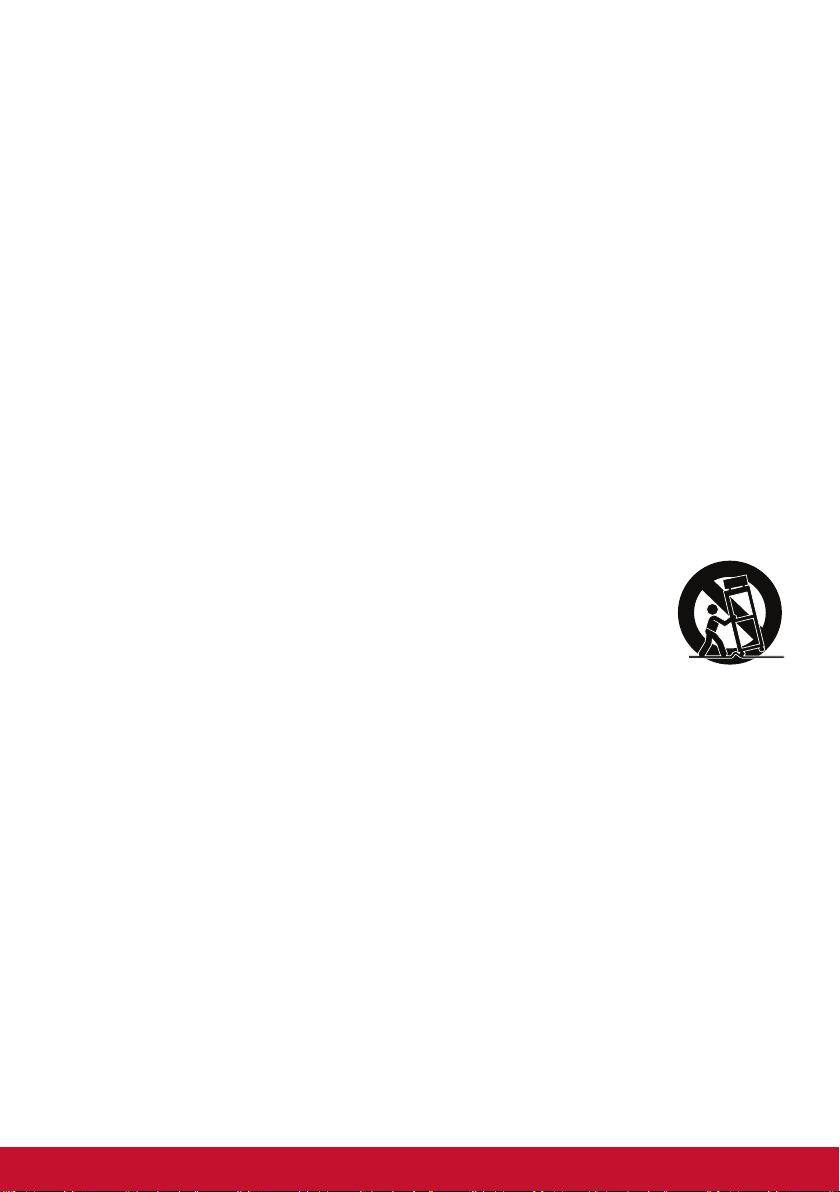
16. Pokud zjistíte kouř, neobvyklý hluk nebo zvláštní zápach,
okamžitě monitor vypněte a obraťte se na prodejce nebo na
společnost ViewSonic. Při dalším používání monitoru hrozí
nebezpečí.
17. Nebraňte bezpečnostní funkci polarizované nebo uzemňovací
zástrčky.Polarizovaná zástrčka má dva nože, z nichž jeden je
širší než druhý. Uzemňovací zástrčka má dva nože a jeden
hrot. Tento širší nůž nebo hrot zajišžují Vaší bezpečnost. Pokud
dodávaná zástrčka nepasuje do Vaší zásuvky, kontaktujte
elektrikáře, který vymění zastaralý typ zásuvky.
18. Zajistěte sížový kabel tak, aby se po něm nechodilo a aby nebyl
přiskřípnutý zejména u zástrčky, objímky zásuvky a v místě
vývodu z přístroje. Ujistěte se, že je přívod proudu umístěn
poblíž přístroje tak, aby byl snadno přístupný.
19. Používejte pouze taková přídavná zařízení/příslušenství, která
stanovuje výrobce.
20. Používejte pouze s vozíkem, stojanem, trojnožkou
(stojanem), držákem nebo stolem, stanoveným
výrobcem nebo dodávaným spolu s přístrojem. Při
použití vozíku buďte opatrní během přesouvání
vozíku s přístrojem tak, aby jeho převrácením
nedošlo ke zranění.
21. V případě dlouhodobé nečinnosti přístroj odpojte od zdroje
napětí.
22. Veškeré opravy svěřujte kvalifikovanému personálu. Oprava
přístroje je nutná, pokud byl jakkoliv poškozen, například v
případě poškození sížového kabelu nebo zástrčky, vylití tekutiny
nebo vniknutí cizího tělesa do přístroje, vystavení přístroje dešti
nebo vlhkosti, nesprávné funkce přístroje nebo jeho upuštění na
zem.
2
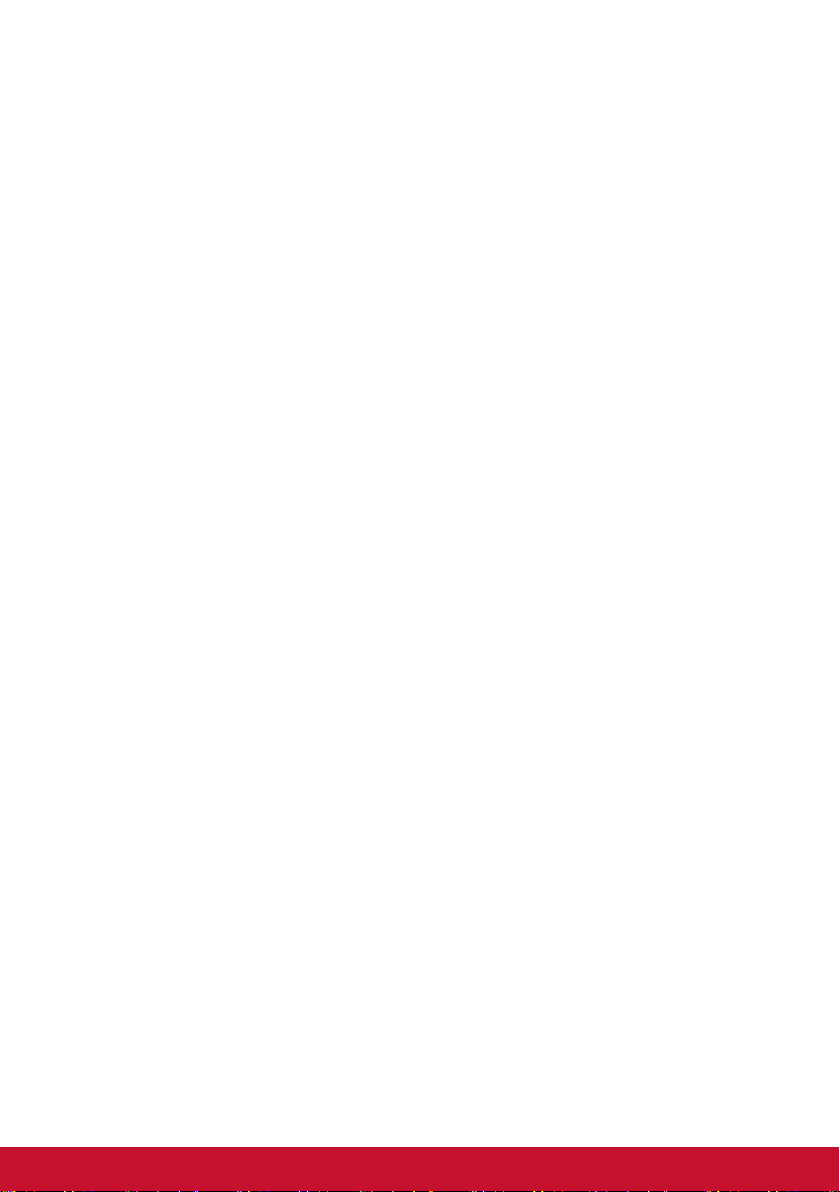
2. Začínáme
Pokud byste zaznamenali problémy a museli zakoupený výrobek
z jakéhokoli důvodu vrátit, uchovejte prosím původní obal,
registrační formulář a účtenku. Tyto položky vám usnadní ověření
výrobku a opravu, vrácení peněz a/nebo vrácení výrobku.
Pokud máte s výrobkem problém nebo dotazy, které jste
v uživatelské příručce nenašli, kontaktujte prosím oddělení služeb
zákazníkům, které vám pomůže.
Důležité! Původní krabici a všechny obalové materiály uchovejte pro
případ přepravy v budoucnu.
POZNÁMKA: Slovo „Windows“ označuje v této uživatelské příručce
operační systém Microsoft Windows.
3

2-1. Obsah balení
Balení monitoru obsahuje:
• Monitor
• Napájecí kabely
• Kabel video
• Kabel USB
• Příručka pro rychlé nastavení
• Disk ViewSonic CD
- Uživatelská příručka
- Soubory INF/ICM*
- Registrační údaje
- Dodatečný software (volitelný)
POZNÁMKA:
1
Videokabely obsažené v balení se mohou lišit podle země. Další
informace vám poskytne místní prodejce.
2
Soubor INF zajišt'uje kompatibilitu s operačními systémy Windows
a soubor ICM (Image Color Matching) zaručuje shodu barev
obrazu. Společnost ViewSonic doporučuje nainstalovat oba
soubory.
4
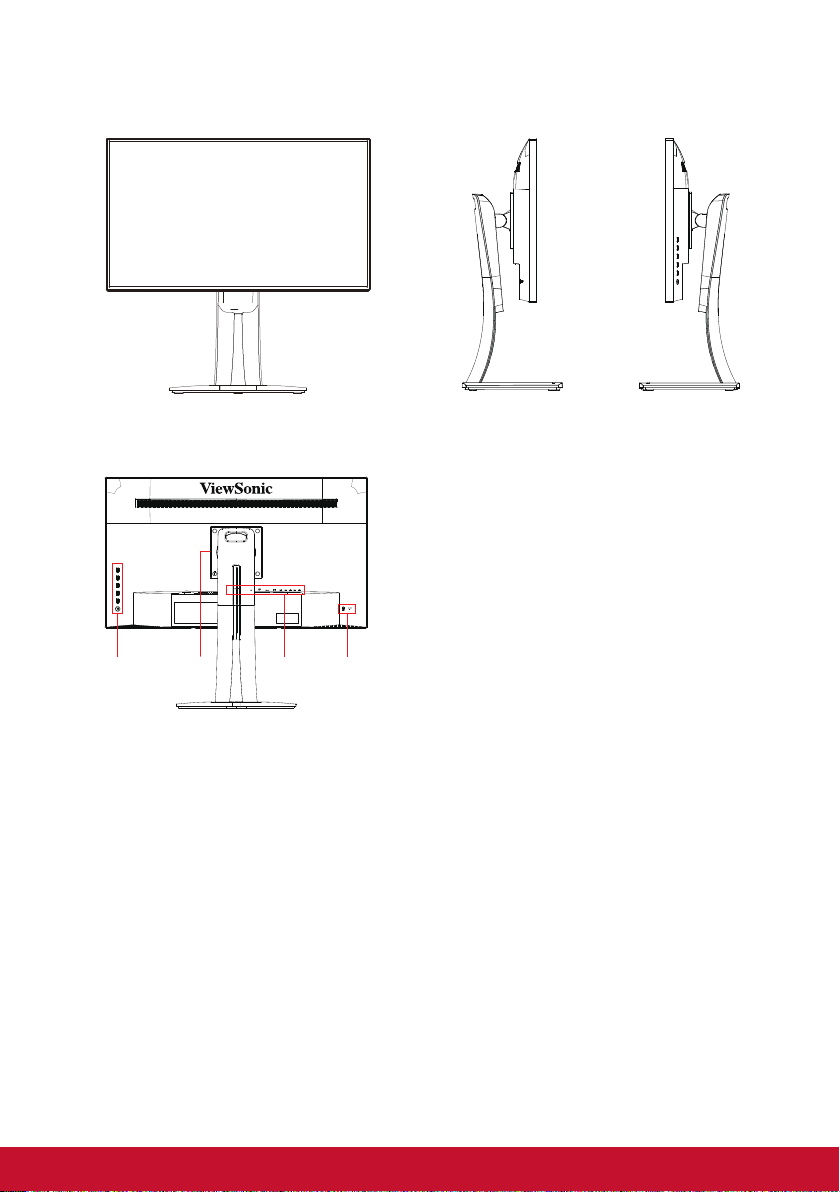
2-2. Vnější části monitoru
A. Přední pohled B. Pohled zprava a zleva
C. Zadní pohled
1. Ovládací panel (podrobnosti
v kapitole 3-1)
2. Port I/O (vstupu/výstupu) Tato část
2 1
241 3
by měla zahrnovat všechny možnosti
připojení I/O a také vstupní konektor
napájení (podrobnosti v kapitole 2-4)
3. Slot pro zabezpečení Kensington
(podrobnosti v kapitole 2-3, část G)
4. Toto je oblast VESA pro připojení
na stěnu v zadní části monitoru*.
Dodatečné pokyny k instalaci VESA
na zeď najdete v kapitole 2-3 část F.
*Dostupnost instalace VESA na zeď
závisí na modelu:některé modely
možnost instalace VESA na stěnu
nemají.
5
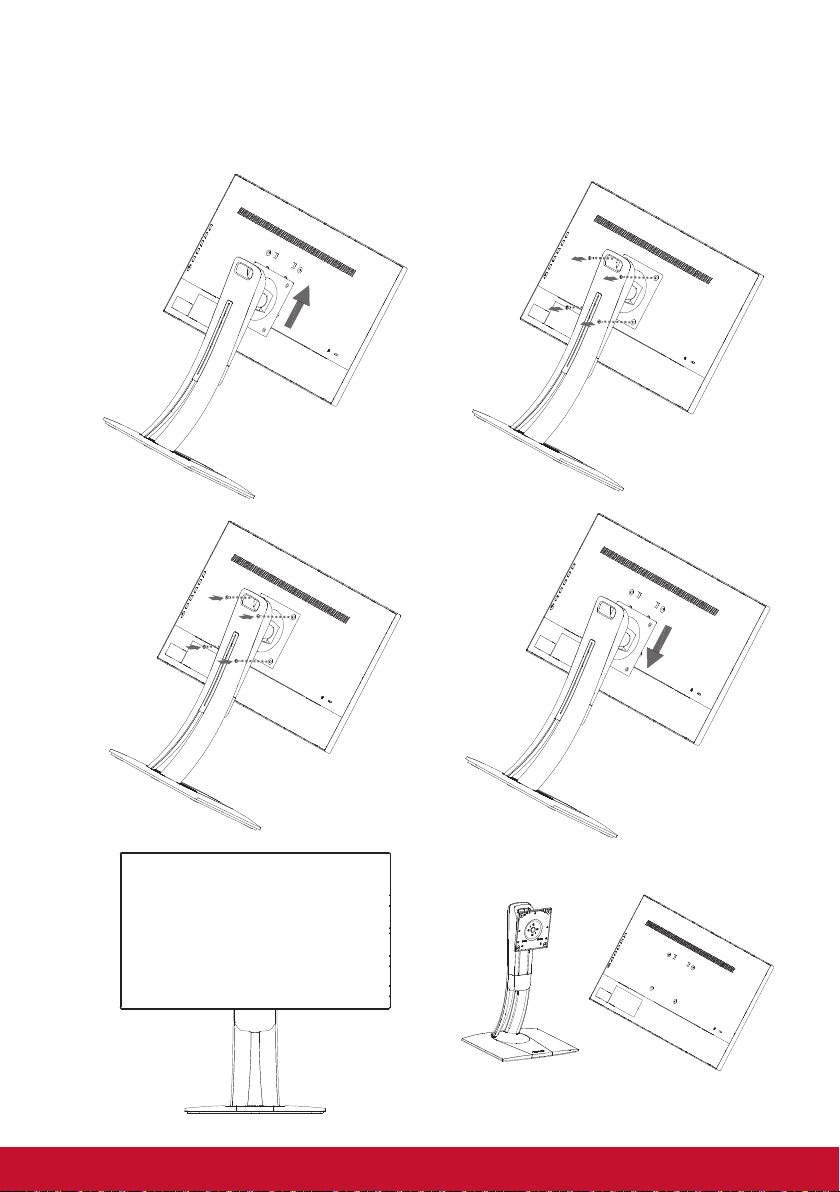
2-3. Instalace hardwaru
A. Postup upevnění
základny
B. Postup vyjmutí základny
1 1
2
2
3
3
6
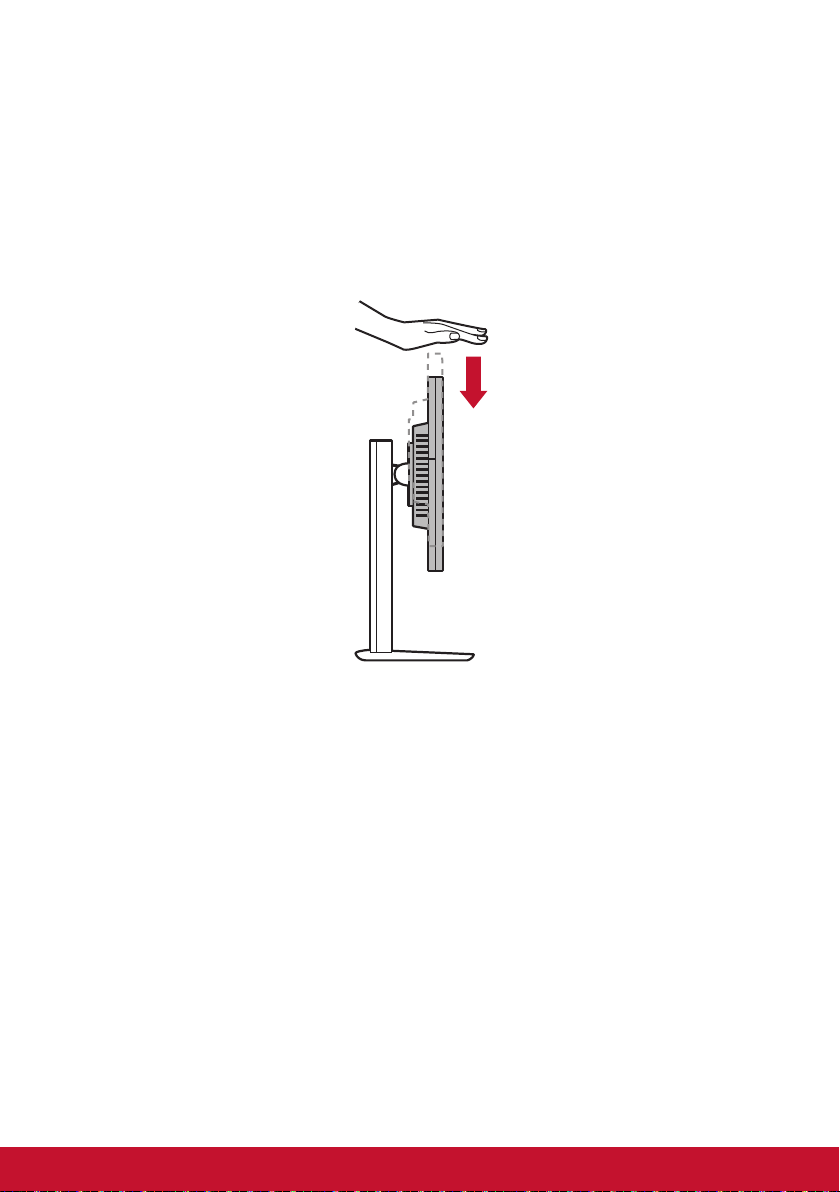
C. Nastavení výšky monitoru
- Zatlačte na horní část monitoru směrem dolů, dokud nebude
mít požadovanou výšku.
- Pro dosažení požadované výšky můžete monitor také
vytáhnout zpět.
*Obrázek je pouze ilustrační
7
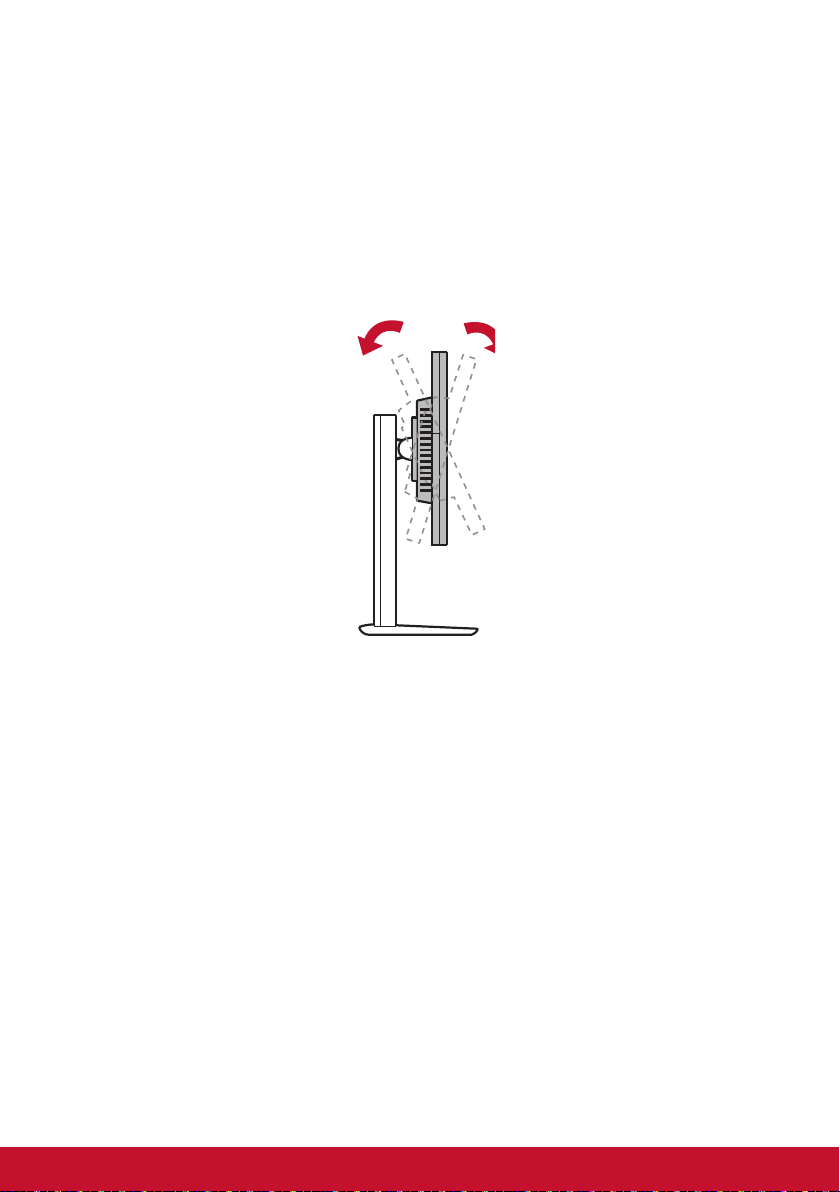
D. Nastavení úhlu
- Po nastavení výšky monitoru si stoupněte před monitor,
abyste monitor vycentrovali.
- Úhel obrazovky nastavíte posouváním panelu a nastavením
úhlu směrem dopředu nebo dozadu. Úhel lze nastavit od -5°
to 21°, a tak dosáhnout pohodlného zobrazení*.
Zadní strana Přední strana
Nastavení se liší v závislosti na jednotlivých modelech.
*Obrázek je pouze ilustrační
8
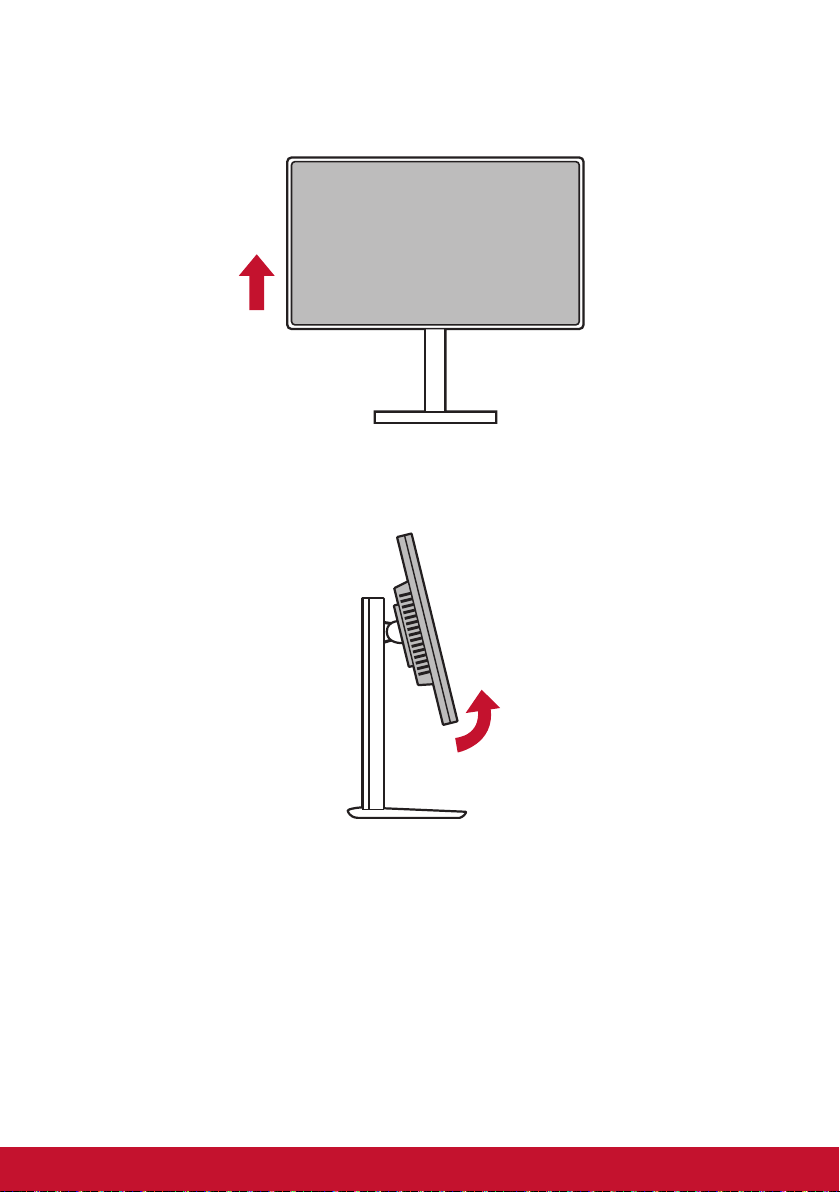
E. Funkce otáčení
1. Zvedněte monitor, co nejvíce to půjde (do max. výšky)
2. Monitor seřiďte tak, že horní část zatlačíte dozadu a dolní část
dopředu (viz ilustrační obrázek níže)
*Obrázek je pouze ilustrační
9
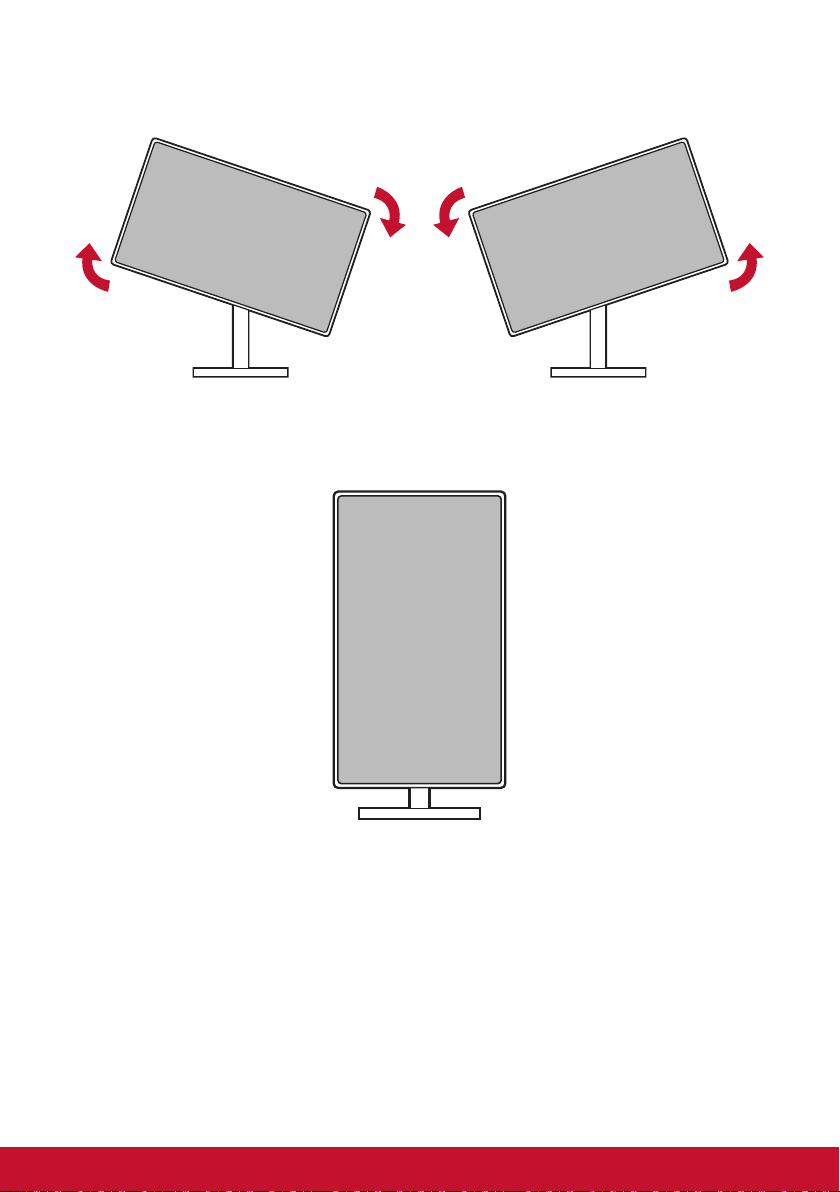
3. Otáčejte monitorem ve směru hodinových ručiček a proti němu
(viz ilustrační obrázek níže)
4. Dokončete instalaci monitoru úplným otočením monitoru o 90°
(viz ilustrační obrázek níže)
10
*Obrázek je pouze ilustrační
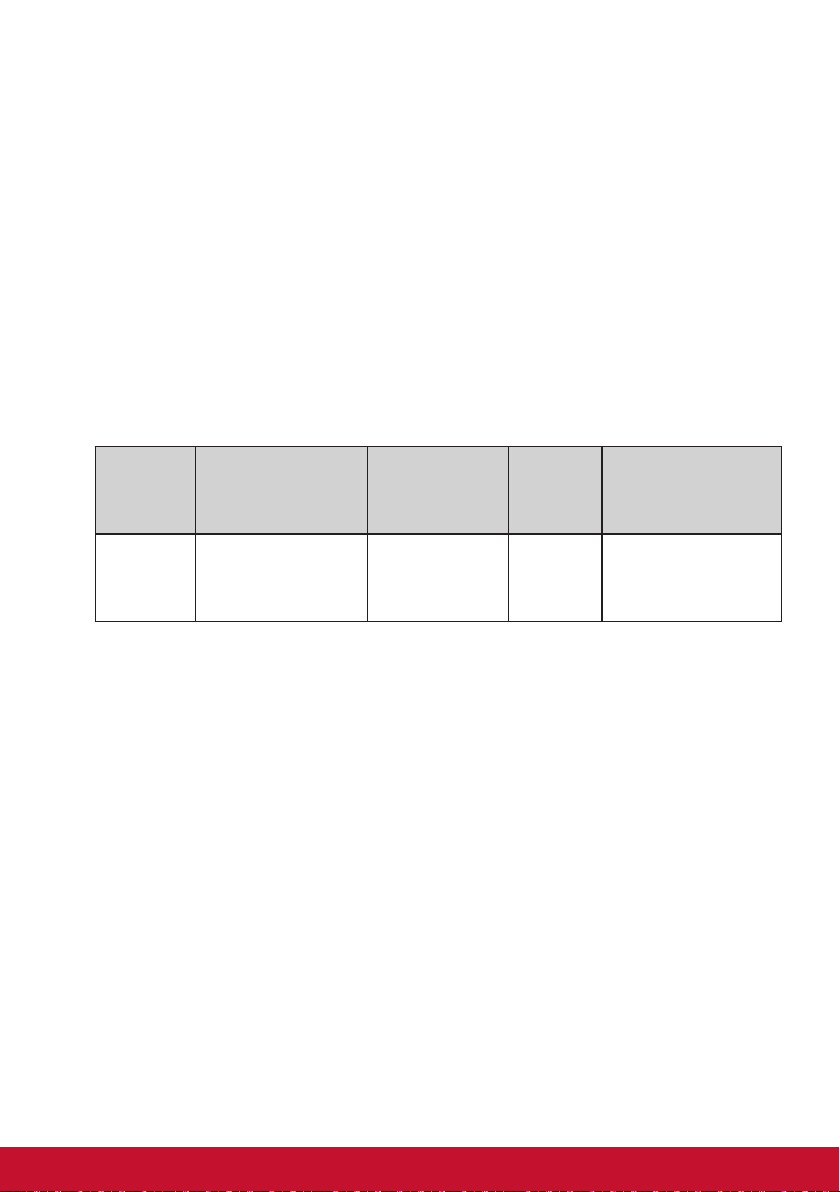
F. Instalace na stěnový nosič (volitelně)
POZNÁMKA: Jen pro použití se stěnovou konzolou certifikovanou
zkušebnou Underwriters' laboratories Inc.
Chcete-li zakoupit sadu nástěnného držáku nebo výškově stavitelný
podstavec, kontaktujte společnost ViewSonic
prodejce. Postupujte dle pokynů dodaných se sadou. Chcete-li
přeměnit stolní monitor na stěnový, postupujte podle následujících
pokynů:
1. Najděte nástěnný držák kompatibilní se standardem VESA,
který splňuje následující kvaterniony,
Max.
zatížení
Šablona otvorů
(Š x V; mm)
Deska
rozhraní
(Š x V x H)
®
nebo místního
Otvor v
desce
Množství a
specikace
šroubů
14kg 100mm x 100mm
115 mm x
115 mm x
2.6 mm
Ø 5mm
4 piece
M4 x 10mm
2. Ověřte, zda je vypínač vypnutý, a odpojte napájecí kabel.
3. Položte monitor lícem dolů na ručník nebo pokrývku.
4. Odmontujte podstavec. (Pravděpodobně bude nezbytné
odmontovat šrouby.)
5. Šrouby odpovídající délky připevněte montážní konzolu z
montážní sady nástěnného držáku.
6. Připevněte monitor na stěnu podle pokynů v sadě stěnového
nosiče.
11
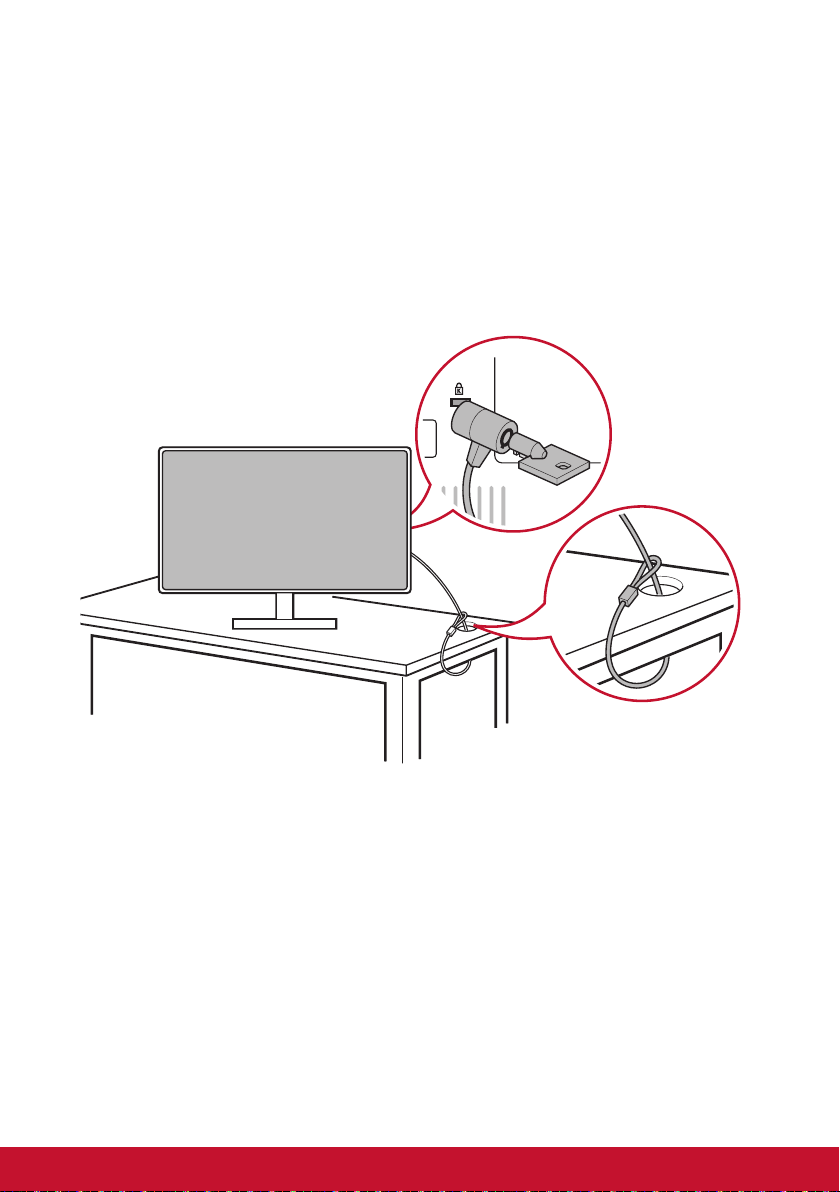
G. Používání zámku Kensington
Bezpečnostní konektor Kensington je umístěn na zadní straně
monitoru. Více informací o instalaci a používání najdete na webové
stránce Kensington na adrese http://www. kensington.com.
Níže je uveden ilustrační příklad nastavení zámku Kensington ke
stolu.
12
*Obrázek je pouze ilustrační
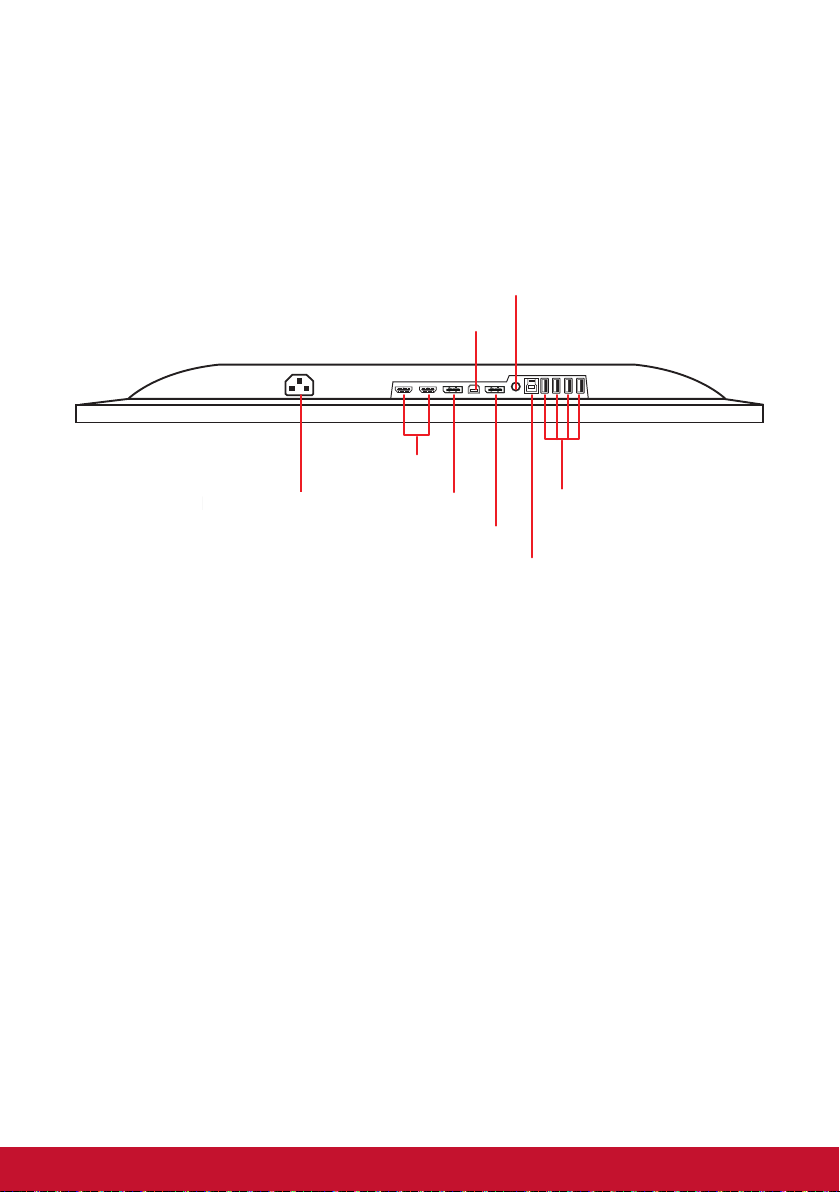
2-4. Rychlá instalace
Připojení videokabelu
1. Ujistěte se, zda je LCD monitor i počítač vypnutý.
2. V případě nutnosti vyjměte zadní kryty.
3. Zapojte videokabel z LCD monitoru do počítače.
Zvukový výstup
Audio out
mini DP
HDMI
Napájecí konektor
Power Connector
DisplayPort
Výstupní DisplayPort
DisplayPort out
USB 3.0 Upstream
USB 3.0 Downstream
13
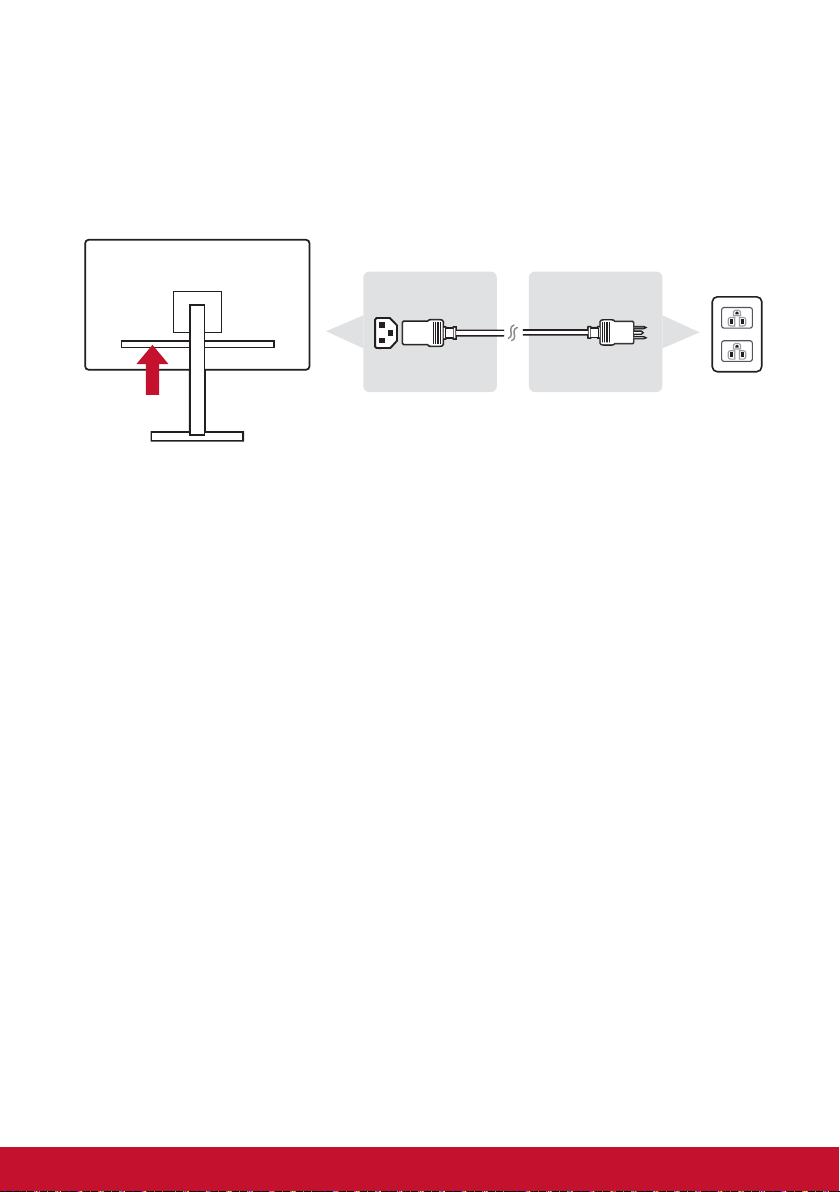
A. Napájecí kabel (a adaptér stř./sts. proudu, je-li
vyžadován)
Zapojte zdířku napájecího kabelu stř. proudu do napájecího
konektoru monitoru a poté zástrčku napájecího kabelu stř.
proudu do zásuvky stř. proudu.
B. Videokabel a zvukový kabel
Zapojte jeden konec kabelu DisplayPort do konektoru
DisplayPort nebo mini DP na zadní straně monitoru*. Poté
zapojte druhý konec kabelu DisplayPort do konektoru
DisplayPort nebo mini DP.
V případě počítače nebo jiného zdrojového zařízení s výstupem
HDMI zapojte kabel HDMI do konektoru HDMI na zadní straně
monitoru a portu HDMI počítače nebo zdrojového zařízení.
V případě počítače MAC s výstupem Thunderbolt zapojte
koncovku mini DP „kabelu mini DP-DisplayPort“ do výstupního
portu Thunderbolt počítače MAC. Poté zapojte druhý konec
kabelu do konektoru DisplayPort na zadní straně monitoru.
Zapojte jeden konec zvukového kabelu do výstupního konektoru
na zadní straně monitoru. Poté zapojte druhý konec do
sluchátek, reproduktoru nebo zařízení SoundBar.
*Obrázek je pouze ilustrační
14
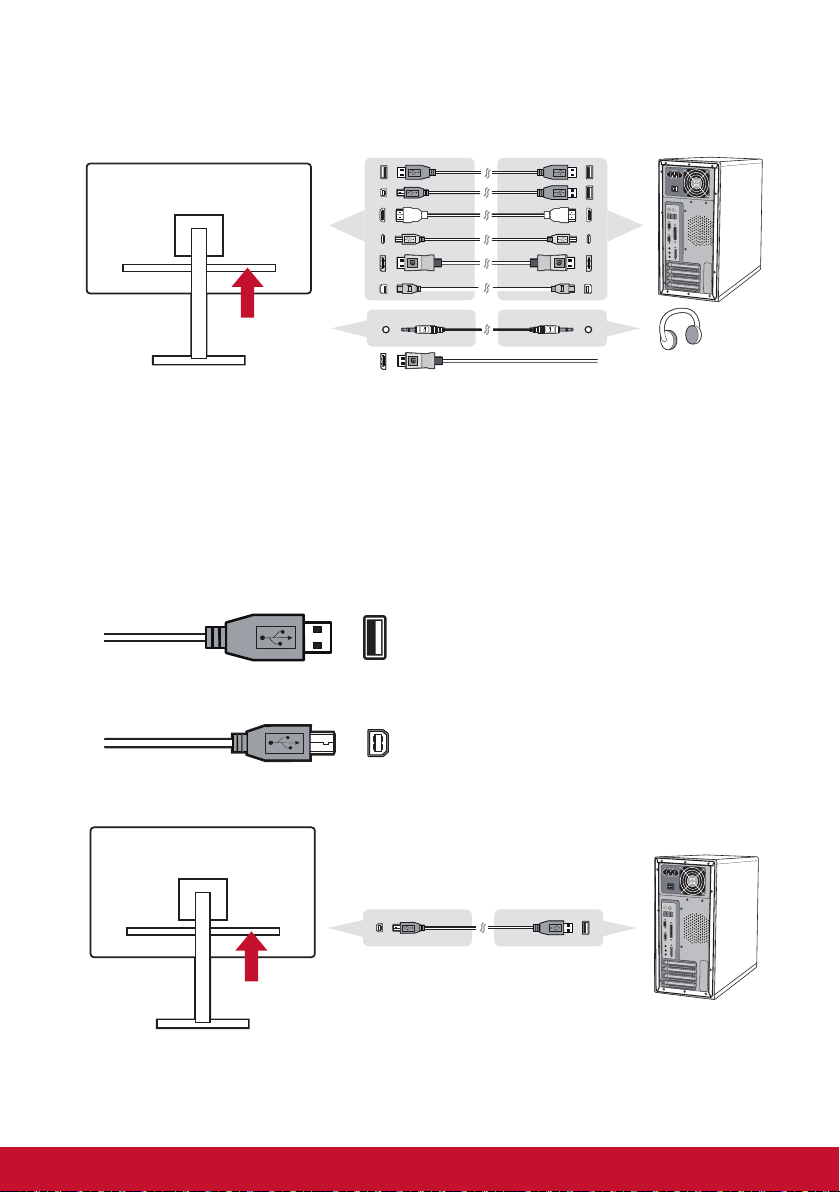
* Nepřipojujte ke konektoru DisplayPort nebo mini DP na
počítači výstupní port DP. Výstupní port DP se používá pro
připojení uzavřeného cyklu (vysvětleno v kapitole D)
C. USB kabel
Zapojte konektor typu B kabelu USB do nadřazeného portu
USB 3.0 na zadní straně monitoru. Poté zapojte konektor typu A
kabelu USB do podřízeného portu USB na počítači.
A type
B type
*Obrázek je pouze ilustrační
15
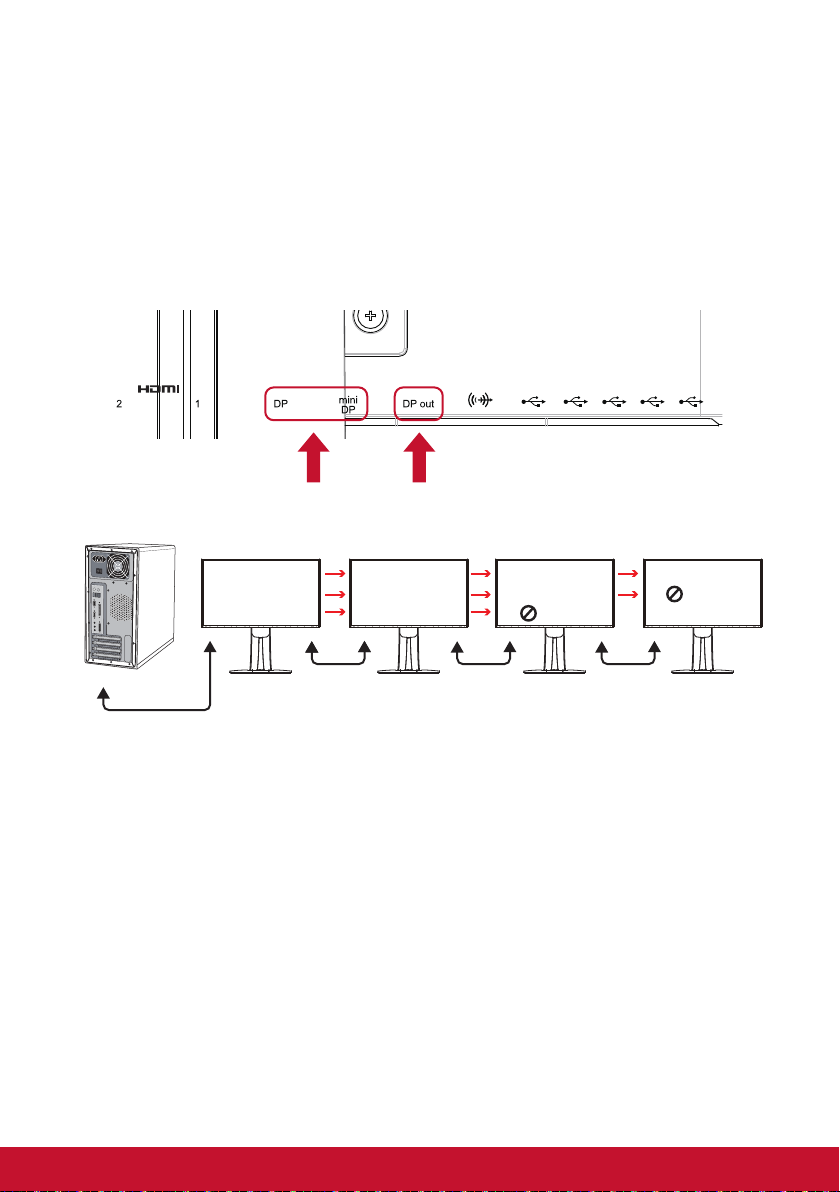
D. Připojení uzavřeného cyklu DisplayPort MST
Díky podpoře přenosu DisplayPort s více toky můžete uzavřeně
připojit až čtyři monitory*. Pokud vaše grafická karta podporuje
DP 1.2 a režim MTS, zapojte jeden konec kabelu DP do
vstupního konektoru DP nebo mini DP na zadní straně monitoru.
Druhý konec kabelu DP zapojte do vstupního konektoru DP
nebo mini DP na zadní straně monitoru. Pomocí druhého kabelu
DP propojte výstup DP 1. monitoru a vstup DP 2. monitoru.
DP IN DP OUT
1920X1080
2560X1440
2560X1440
[DP OUT] [DP OUT] [DP OUT] [DP IN][DP IN][DP IN][DP IN]
[DP OUT]
1920X1080
1920X1080
2560X1440
1920X1080
1920X1080
1920X1080
*Počet monitorů, které můžete zapojit prostřednictvím
uzavřeného cyklu DisplayPort je 4, v závislosti na rozlišení
monitorů. Můžete připojit například čtyři displeje FHD
(1920x1080) nebo dva displeje 2K (2560x1440) anebo jeden
displej 2K (2560x1440) plus dva displeje FHD (1920x1080).
*Pokud chcete urychlit proces synchronizace uzavřeného
cyklu DisplayPort MST, doporučujeme deaktivovat funkci
automatického zjišťování vstupního zdroje a nastavit režim
DisplayPort 1.2. (podrobnosti v kapitolách 2-5)
16
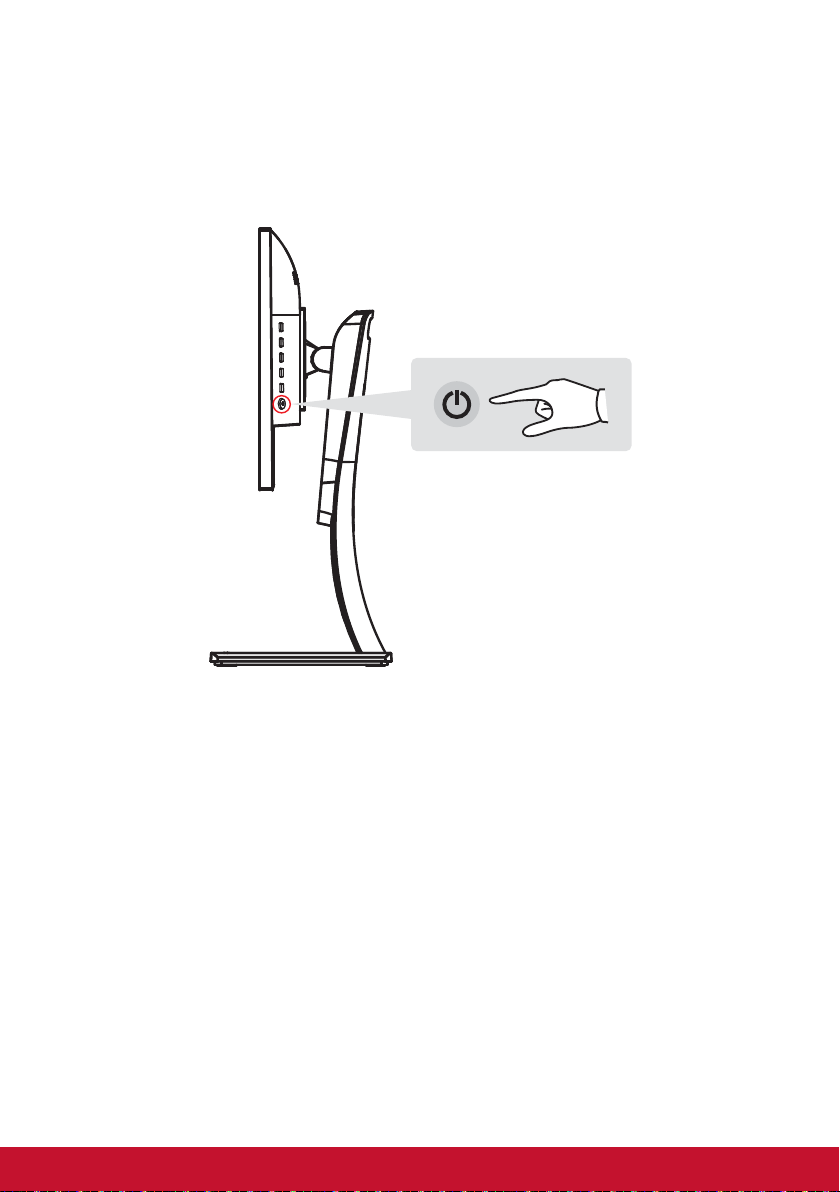
2-5. Zapnutí
Zapnutí LCD monitoru a počítače
Zapněte LCD monitor a poté zapněte počítač. Toto zvláštní pořadí
(LCD monitor ještě před počítačem) je důležité.
POZNÁMKA: Uživatelé systému Windows mohou obdržet zprávu
s výzvou k instalaci souboru INF. Pro přístup k tomuto souboru
vložte do CD mechaniky počítače CD ViewSonic a vyhledejte
adresář „:\CD\vsfiles“
Pokud váš počítač není vybaven CD-ROM mechanikou, přejděte na
stránku zákaznické podpory.
Uživatelé systému Windows: Nastavení režimu synchronizace
Pokyny ke změně rozlišení a obnovovací frekvence najdete
v uživatelské příručce grafické karty.
17

Nastavení pro uzavřený cyklus DisplayPort MTS
Funkce automatického zjištění vstupního zdroje nastavená na
vyp
VP2468
Input
Select
DisplayPort
Auto Detect
miniDP
HDMI 1
HDMI 2
Audio
Adjust
View
Mode
75%
Color
Adjust
On
Off
Manual
Image Adjust
1980 x 1080 @ 60Hz
Označte a vyhledejte funkci DISPLAYPORT1.2
VP2468
Input
Select
ECO Mode
DisplayPort 1.2
DDC/CI
Save As
All Recall
Audio
Adjust
View
Mode
Color
Adjust
On
Off
Manual
Image Adjust
Setup
Menu
Setup
Menu
75%
1980 x 1080 @ 60Hz
18

3. Nastavení obrazu
3-1. Pomocí ovládacího panelu
Pomocí tlačítek na předním nebo zadním ovládacím panelu
zobrazíte a upravíte OSD…...
19

Vysvětlivky symbolů kolečka a OSD
Vysvětlivky symbolů kolečka jsou uvedeny níže:
Pohotovostní zapnutí/vypnutí
POZNÁMKA: Kontrolka napájení
Modrá = ZAP
Oranžová = Úspora energie
Nabídku zobrazíte stisknutím jakéhokoli tlačítka funkce.
Stiskněte tlačítko č. 5. pro zapnutí / vypnutí funkce filtrování
modrého světla přímo.
20

Vysvětlivky k nabídce OSD a symbolům rychlé nabídky OSD
a jejich funkce jsou uvedeny níže.
Symbol aktivace pro zapnutí různých režimů při používání
systému nabídky.
Symbol aktivace pro ukončení, návrat nebo deaktivaci
požadované funkce, kterou jste vybrali.
Posunuje se možnostmi nabídky a nastavuje ovládací prvky
monitoru.
Symbol se používá pro návrat do předchozí nabídky nebo její
reaktivaci
Tlačítko výběru zástupce informací, který uživateli poskytuje
přístup k informacím nebo monitoru, který se právě používá.
Ikona hlavní nabídky umožňuje přístup k hlavní nabídce.
Podržením ikony po dobu několika sekund vypnete hlavní
nabídku.
Levá a pravá ikona přepíná vybranou možnost horizontálně.
Tlačítko výběru rychlé nabídky OSD, která zvyšuje nebo snižuje
aktuálně vybranou funkci
21

Vysvětlivky symbolů rychlé nabídky jsou uvedeny níže:
1. Chcete-li zobrazit rychlou nabídku, stiskněte některé z tlačítek
[
].
POZNÁMKA: Všechny nabídky OSD a obrazovky nastavení
se zobrazují automaticky po 15 sekundách. Lze upravit
prostřednictvím nastavení časového intervalu OSD v nabídce
nastavení.
2. Po stisknutí jedné z dlaždic se zobrazí možnosti rychlého
přístupu.
Nastavení
předvoleb
barev
Nastavení
kontrastu/
jasu
Nastavení
výběru
zdroje
Přístup
k hlavní
nabídce
Ukončení
3. Jakmile vyberete požadovaný ovládací prvek nabídky, použijte
symboly pro ovládání a nastavení monitoru
podle požadavků.
Funkce jednotlivých nabídek jsou vysvětleny dále v nabídce 4-2
Vysvětlivky OSD.
4. Chcete-li nastavení uložit a nabídku ukončit, stiskněte [X], dokud
se okno OSD nezavře.
22

3-2. Optimalizace monitoru
• Nastavením grafické karty počítače nakonfigurujete podporu
doporučeného režimu synchronizace (pokyny k nastavení
doporučeného rozlišení pro konkrétní LCD monitor najdete
na stránce „Specifications“ (Technické údaje)). Pokud
hledáte pokyny pro „změnu obnovovací frekvenci“, přečtěte si
uživatelskou příručku grafické karty.
3-3. Instalace ovladačů (Nastavení Windows 10)
Abyste si mohli ovladač nainstalovat, nejdříve připojte monitor
k počítači, počítač zapněte (nejdříve však zapněte monitor)
a ujistěte se, zda je počítač zapnutý. Počítač by měl automaticky
monitor zjistit.
Pokud bylo k vašemu monitoru přiloženo CD pro instalaci
ovladače ViewSonic, nyní je ten správný čas vložit CD do CDROM mechaniky a postupovat podle zobrazených pokynů. Pokud
CD nenainstaluje ovladač správně, stáhněte si ovladač z webové
stránky ViewSonic nebo navštivte servisní centrum ViewSonic.
Pokud k vašemu CD nebylo přiloženo instalační CD, počítač
nainstaluje ovladač automaticky a rozpozná monitor ViewSonic.
23

Aby bylo automatické zjišťování úspěšné, přejděte do nabídky
„Advanced Display Settings“ (Upřesňující nastavení zobrazení)
v okně systému „Display Settings“ (Nastavení zobrazení) (rozlišení
obrazovky). V něm můžete ověřit v části „Color Management“
(Správa barev) upřesňujících nastavení ověřit detekci monitoru
ViewSonic.
Pokud počítač monitor automaticky nerozpozná, ale stále funguje,
můžete počítač restartovat a postupovat podle výše uvedeného
postupu. Pro běžné používání není nutné, aby počítač monitor
rozpoznal, ale toto nastavení je doporučeno.
Pokud zjistíte další problémy nebo máte dotazy, kontaktujte prosím
zákaznickou podporu.
24

3-4. Nastavení režimu synchronizace
Nastavení režimu synchronizace je důležité pro maximalizaci
kvality obrazu a snížení únavy očí. Režim synchronizace sestává
z rozlišení (například 1920 x 1080) a obnovovací frekvence
(nebo vertikální frekvence, například 60 Hz). Po nastavení režimu
synchronizace upravte obraz pomocí ovládacích prvků OSD
(zobrazení na obrazovce).
Aby bylo možné dosáhnout optimální kvality obrazu, použijte
doporučený specifický režim synchronizace pro váš monitor
uvedený na stránce „Specifications“ (Technické údaje).
Nastavení režimu synchronizace:
• Informace o nastavení rozlišení a obnovovací frekvence najdete
ve správci grafické karty.
Nastavení širokoúhlé LCD obrazovky
Chcete-li dosáhnout nejlepší kvality sledování obrazu, zářivých
barev a ostře prokresleného textu, nastavte nativní rozlišení
monitoru. Postup:
1. Přejděte do nabídky nastavení rozlišení zobrazení (každý
operační systém má jiný postup otevření této nabídky).
2. Poté upravte rozlišení displeje tak, aby vyhovovalo nativnímu
rozlišení monitoru. Tím dosáhnete nejlepšího možného rozlišení.
Máte-li potíže s nastavením rozlišení nebo nevidíte možnost
1920x1080, pravděpodobně budete potřebovat novější ovladač
grafické karty. Nejnovější ovladač získáte od výrobce počítače nebo
videokarty.
25

3-5. Instalace dalšího softwaru (Volitelná)
1. Vložte CD ViewSonic do mechaniky CD/DVD.
2. Klikněte dvakrát na složku „Software“ a vyberte požadovanou
aplikaci.
3. Klikněte dvakrát na soubor .exe nebo .pkg a podle pokynů
dokončete jednoduchou instalaci jednotlivých softwarových
programů / aplikace.
4. Pokud váš počítač není vybavený CD/DVD mechanikou,
navštivte prosím stránku http://color.viewsonic.com, kde najdete
více informací o řadě VP. Z webové stránky si můžete stáhnout
exkluzivní aplikace VP.
26

3-6. Aktualizace firmwaru monitoru (volitelná)
Pro dosažení nejlepšího výkonu monitoru a vyřešení známých
problémů doporučujeme aktualizovat pomocí nejnovější verze
firmwaru. Pomocí kabelu USB a nástroje pro aktualizaci firmwaru
můžete aktualizovat firmware monitoru kdykoli.
Krok 1. Ověřte a stáhněte si nástroj aktualizace firmwaru
s nejnovější verzí firmwaru pro svůj monitor ze stránky
http://color.viewsonic.com/support/software/
Krok 2. Ujistěte se, zda nadřazený USB port monitoru byl připojen
k podřazenému USB portu počítače. (Více podrobností
najdete v kapitolách 2-4, část C.)
Krok 3. Rozbalte stažený nástroj aktualizace firmwaru, klikněte
dvakrát na soubor .exe nebo .pkg a podle pokynů na
obrazovce dokončete proces jednoduché instalace.
27

Krok 4. Spusťte nástroj aktualizace firmwaru, aplikace automaticky
zjistí a ověří model vašeho monitoru a aktuální verzi
softwaru. Kliknutím na možnost Update (Aktualizovat)
spustíte aktualizaci.
VP Series USB Firmware Update Tool v1.0
Model Name
Current Firmware
New Firmware
CheckSum
Model Name
Current Firmware
New Firmware
CheckSum
0%
Update EXIT(X)
Poznámka: Proces aktualizace potrvá několik minut. Počítač ani
monitor nevypínejte. Aktualizace se nezdaří také následkem odpojení
USB kabelu.
28

3-7. Auto Pivot (Automatické otáčení) (Volitelné)
Díky aplikaci Auto Pivot (Automatické otáčení) může operační
systém zjistit a automaticky nastavit orientaci obrazu na obrazovce
při otáčení obrazovky vertikálně nebo horizontálně. Soubor
instalace aplikace je uložen ve složce softwaru na CD ViewSonic.
Nebo si můžete ověřit a stáhnout nejnovější verzi aplikace Auto
Pivot (Automatické otáčení) ze stránky http://color.viewsonic.com/
support/software/
Poznámka: Dříve než aktivujete funkci Auto Pivot (Automatické
otáčení), zkontrolujte zapojení DDC/CI monitoru.
VP2468
Input
Select
ECO Mode
DisplayPort 1.2
DDC/CI
Save As
All Recall
Audio
Adjust
View
Mode
75%
Color
Adjust
On
Off
Manual
Image Adjust
1980 x 1080 @ 60Hz
Setup
Menu
29

3-8. Colorbration (Kalibrace barev) (Volitelné)
Aby bylo možné zajistit dlouhodobou přesnost barev, podporují
některé modely hardwarovou funkci kalibraci barev. Monitor je
vybaven aplikací Colorbration (Kalibrace barev). Soubor instalace
aplikace je uložen ve složce softwaru na CD ViewSonic. Nebo si
můžete nejnovější verzi stáhnout ze stránek http://color.viewsonic.
com/support/software/
Standardní balení monitoru nezahrnuje snímač barev, který aplikace
Colorbration (Kalibrace barev) vyžaduje.
Sada Colorbration (Kalibrace barev) pro ViewSonic zahrnuje snímač
barev CS-XRi1, který byl vyvinut ve spolupráci se společností X-Rite
a poskytuje nejlepší řešení pro zobrazování dlouhodobě přesných
barev. CS-XRi1 je měřič barev příští generace od společnosti
X-Rite, který využívá nově navržený optický systém, technologii
filtrování, architekturu kalibrace a inteligentní provedení, které je
kompatibilní s aplikací Colorbration od společnosti ViewSonic pro
dosažení bezkonkurenční přesnosti barev, opakovatelnosti a dlouhé
životnosti zařízení.
Poznámka: Nejlépe se ViewSonic CS-XRi1, kompatibilní s X-Rite
i1Display Pro a i1 Pro 2.
30

4. Úvod k nabídce OSD
4-1. Struktura nabídky OSD
Vysvětlivky ke struktuře OSD a souvisejících funkcí najdete
v kapitole 4-2 níže. Struktura OSD vizuálně znázorňuje kompletní
nabídku OSD, kterou monitor nabízí. Pokud si nejste jistí, kde
konkrétní možnost / funkci najdete, nebo se vám nedaří najít
specifickou vlastnost, použijte strukturu OSD níže.
31

Preset Color
Contrast / Brightness
Input Select
Menu
Exit
Startup Menu
sRGB
EBU
SMPTE-C
REC709
Preset Color
DICOM SIM
Native
CAL 1
CAL 2
CAL3
CUSTOM
Contrast/Brightness
Contrast (-/+)
Brightness (-/+)
mini DP
Input Select
DisplayPort
HDMI 1
HDMI 2
Menu Menu OSD table detail items
Exit (OSD off)
32

VP2768
Input
Select
Menu
Input Select
Audio Adjust
miniDP
DisplayPort
HDMI 1
HDMI 2
Audio
Adjust
View
Mode
Color
Adjust
mini DP
DisplayPort
HDMI 1
HDMI 2
Volume
Mute
Manual
Image Adjust
2560 × 1440
@
(-/+)
On
Off
60Hz
Setup
Menu
33

Menu
ViewMode
Off
FPS 1
Game
FPS 2
RTS
MOBA
Movie
Web
Text
MAC UltraClear (-/+)
Ultra Clear (-/+)
Retro
Advanced Sharpness (-/+)
Advanced Gamma (-/+)
Ultra Clear (-/+)
Photo
Advanced Sharpness (-/+)
Advanced Gamma (-/+)
TruTone (-/+)
Ultra Clear (-/+)
Advanced Sharpness (-/+)
Advanced Gamma (-/+)
Photographer
Landscape
TruTone (-/+)
Ultra Clear (-/+)
Advanced Sharpness (-/+)
Portrait
Advanced Gamma (-/+)
TruTone (-/+)
Skin Tone (-/+)
Black Stabilization (-/+)
Monochrome
Advanced Sharpness (-/+)
TruTone (-/+)
34

Menu
Color Adjust
Contrast/
Brightness
Color Format
Standard
Color
Color
Calibration
Contrast (-/+)
Brightness (-/+)
Auto
RGB
(Full Range)
RGB (Limited
Range)
YUV
(Full Range)
YUV (Limited
Range)
sRGB
EBU
SMPTE-C
REC 709
DICOM SIM
CAL 1 CAL Time Flag
CAL 2 CAL Time Flag
CAL 3 CAL Time Flag
Remind Schedule
Calibration
Notice
Hour +/-
Counter Hour
CUSTOM
Recall
Color
Temperature
Gamma
Black
Stabilization
Advanced
DCR
35
Panel Default
Bluish
Cool
Native
Warm
User
Off
1.8
2.0
2.2
2.4
2.6
(-/+)
(-/+)

Menu
Color Adjust CUSTOM
Sharpness (-/+)
Aspect Ratio
Overscan
Manual Image
Adjust
Low Input Lag
Response Time
Blue Light Filter (-/+)
Uniformity
Gain
Offset
Hue
Saturation
Recall
1:1
4:3
Full Screen
On
Off
Off
Advanced
Ultra Fast
Standard
Advanced
Ultra Fast
On
Off
Red (-/+)
Green (-/+)
Blue
Red (-/+)
Green (-/+)
Blue (-/+)
Red (-/+)
Green (-/+)
Blue (-/+)
Cyan (-/+)
Magenta (-/+)
Yellow (-/+)
Red (-/+)
Green (-/+)
Blue (-/+)
Cyan (-/+)
Magenta (-/+)
Yellow (-/+)
36

Menu
Setup Menu
English
French
German
Spanish
Italian
Language
Resolution Notice
Information Information message
OSD Timeout (-/+)
OSD Background
OSD Pivot
Finnish
Russian
Turkish
Japanese
Korean
Traditional Chinese
Simplified Chinese
On
Off
On
Off
Auto
0°
+90°
-90°
180°
Power Indicator
On
Off
37

Menu
Setup Menu
Auto Power
Off
Sleep
ECO Mode
Displayport
1.2
DDC/CI
Save As
All Recall
On
Off
30 Minutes
45 Minutes
60 Minutes
120 Minutes
Off
Standard
Optimize
Conserve
On
Off
On
Off
User 1
User 2
User 3
Recall
38

4-2. Vysvětlivky nabídky OSD
POZNÁMKA: Položky nabídky OSD v této části označují veškeré
položky OSD všech modelů. Některé z těchto položek nemusí být
v nabídce OSD vašeho produktu dostupné. Pokud nejsou v nabídce
OSD dostupné, vysvětlivky k položkám nabídky OSD ignorujte.
Položky nabídky OSD pro váš monitor najdete v kapitole 4-1
Struktura OSD (výše). Přesnější podrobnosti k jednotlivým funkcím
najdete ve vysvětlivkách OSD níže (v abecedním pořadí).
Audio Adjust (Nastavení zvuku)
A
Nastaví hlasitost, ztlumí zvuk nebo přepíná vstupy, pokud máte více než
jeden zdroj.
Advanced DCR (Pokročilé DCR)
Pokročilá technologie DCR automaticky detekuje signál obrazu
a inteligentně ovládá jas na pozadí a barvu za účelem zlepšení možnosti
ztmavení černé v tmavších scénách a zesvětlení bílé na světlém pozadí.
Auto Detect (Automatická detekce)
Pokud aktuální zdroj nemá žádný signál, monitor automaticky přepne na
další dostupný zdroj. Tato funkce je na některých modelech ve výchozím
nastavení zakázána.
Black stabilization (Stabilizace černé)
B
Stabilizace černé ViewSonic poskytuje zvýšenou viditelnost a detaily
zesvětlením tmavých scén.
Blue Light Filter (Filtr modrého světla)
Nastavujte filtr, který blokuje vysokoenergetické modré světlo pro lepší
sledování obrazu uživatelem.
Brightness (Jas)
Nastavuje hladiny černé na pozadí obrazu.
39

Color adjust (Nastavení barev)
C
Poskytuje několik režimů nastavení barev pro přizpůsobení potřebám
uživatelů.
Color Temperatur (Teplota barev)
Umožňuje uživatelům vybrat konkrétní nastavení teploty barev
a přizpůsobit sledování obrazu.
Contrast (Kontrast)
Nastaví rozdíl mezi pozadím obrazu (úroveň černé) a popředí (úroveň
bílé).
Color adjustment functions (Funkce úpravy barev)
Pro dosažení přesného zobrazení barev
umožňují funkce úpravy barev (red (červená), green(zelená), blue
(modrá), cyan (azurová), magerta (purpurová) a yellow (žlutá)) uživateli
přizpůsobit odstín a sytost pro jednotlivé barevné osy individuálně bez
ovlivnění ostatních barevných výstupů.
40

Color Format (Formát barev)
C
Monitor může detekovat formát barev vstupního signálu automaticky.
Možnosti formátu barev můžete ručně změnit a přizpůsobit rozsah
formátu barev, pokud se barvy nezobrazují správně.
Možnosti Vysvětlení
Auto (Automaticky) Monitor automaticky rozpozná formát barev
a úrovně černé a bílé.
RGB
(Plný rozsah)
RGB
(Omezený rozsah)
YUV
(Plný rozsah)
YUV
(Omezený rozsah)
Formát barev vstupního signálu je RGB a úroveň
černé a bílé je plná
Formát barev vstupního signálu je RGB a úroveň
černé a bílé je omezená
Formát barev vstupního signálu je YUV a úroveň
černé a bílé je plná
Formát barev vstupního signálu je YUV a úroveň
černé a bílé je omezená
Color Calibration
Uživatel může kalibrovat monitor aplikací ViewSonic Colorbration s
určitým barevným senzorem.
Možnosti Pod Vysvětlení
CAL1 Display with the 1
st
user calibration
mode
CAL2 Display with the 2
nd
user calibration
mode
CAL3 Display with the 3
rd
user calibration
mode
Calibration
Notice
Reminder Schedule Set the schedule of calibration
remind message
Counter To show the time accumulate from
last calibration
Recall Reset the Color Calibration related
settings to default
41

Game mode (Režim her)
G
Díky integraci designu OSD orientovaného na hry včetně předem
kalibrovaných herních nastavení FPS, RTS a MOBA jsou jednotlivé
režimy funkčně přizpůsobené v rámci herního testování a nastavení
pro dosažení nejlepší kombinace barev a technologie. Pokud chcete
aktivovat herní režim, otevřete nejdříve nastavení hlavní nabídky, poté
přejděte na možnost „ViewMode“ (Režim zobrazení), vyberte položku
„Game“ (Hra) a změňte nastavení na možnost „GAMER“ (Hráč).
GAIN (ZESÍLENÍ)
Použijte toto nastavení pro úpravu teploty bílé a možnosti USER
COLOR (Uživatelské barvy) (lze uložit pod uživatelským režimem) nebo
specifické teploty barvy a hodnoty zesílení (red (červená), green(zelená),
blue (modrá)).
GAMMA
Umožňuje uživateli ručně upravit úroveň jasu stupnice šedé monitoru.
K dispozici je pět možností výběru: 1.8, 2.0, 2.2, 2.4 a 2.6.
HUE (ODSTÍN)
H
Upravuje odstín jednotlivých barev (red (červené), green(zelené), blue
(modré), cyan (azurové), magerta (purpurové) a yellow (žluté)).
Information (Informace)
I
Zobrazuje režim synchronizace (vstupní videosignál) grafické karty
v počítači, číslo modelu LCD monitoru, sériové číslo a adresu webových
stránek společnosti ViewSonic®. V uživatelské příručce grafické karty
najdete pokyny ke změně rozlišení a obnovovací frekvence (vertikální
frekvence).
POZNÁMKA: VESA 1024 x 768 @ 60 Hz (příklad) představuje rozlišení
o hodnotě 1024 x 768 a obnovovací frekvenci 60 Hz.
Input select (Výběr zdroje)
Přepíná mezi jednotlivými možnostmi vstupů, které jsou pro konkrétní
monitor dostupné.
42

Low input lag (Nízká prodleva vstupu)
L
Společnost ViewSonic nabízí nízkou prodlevu vstupu, která využívá
procesní reduktor monitoru, což snižuje latenci signálu. V dílčí nabídce
nízké prodlevy vstupu můžete vybrat ze dvou možností odpovídající
rychlost pro požadované používání
Manual image adjust (Ruční úprava obrazu)
M
Zobrazuje nabídku ruční úpravy obrazu. Můžete ručně nastavit celou
řadu možností kvality obrazu.
Memory recall (Vyvolání paměti)
Obnoví výchozí nastavení úprav, pokud se zobrazení používá ve
výchozím režimu přednastavené synchronizace uvedené v části
Specifications (Technické údaje) této příručky.
Výjimka: Tento ovládací prvek neovlivňuje změny provedené pomocí
nastavení Language Select (Výběr jazyka) nebo Power Lock (Zámek
napájení)
Overscan (Přeskenování)
O
Lze použít pro úpravu poměru stran vstupního signálu přijatého
vaším monitorem za účelem úpravy obrazu, aby se objevil na monitoru.
OFFSET (POSUN)
Upravuje úroveň černé pro červenou, zelenou a modrou.
Funkce zesílení a posunu umožňují uživatelům ovládat vyvážení bílé pro
maximalizaci řízení při kontrastních a tmavých scénách.
43

OSD Pivot (Otočení OSD)
O
Nastavení OSD směru otáčení obrazovky monitoru.
Možnosti Vysvětlení
Auto
(Automaticky)
0° Nastavení obrazovky OSD bez otáčení
+90° Nastavení otáčení obrazovky OSD o +90°
-90° Nastavení otáčení obrazovky OSD o -90°
180° Nastavení otáčení obrazovky OSD o 180°
preset Color Mode (Režim předvoleb barev)
P
Monitor je vybaven několika standardy barev běžnými v tomto odvětví.
Jednotlivé režimy barev lze vybrat pro konkrétní účely použití monitoru.
Možnosti Vysvětlení
sRGB Přesná barevná škála a gamma standardu sRGB
EVU Přesná barevná škála a gamma standardu Evropské
SMPTE-C Přesná barevná škála a gamma standardu SMPTE-C
REC709 Přesná barevná škála a gamma standardu ITU-R Rec.
DICOM SIM Nastavení křivky gamma na simulaci DICOM
CUSTOM Původní barvy představují panel LCD
S vestavěným snímačem G lze OSD automaticky
otáčet v případě vertikálního umístění.
vysílací unie
Standard 709
Response time (Doba odezvy)
R
Upraví dobu odezvy a zajistí plynulý obraz bez pruhů, rozostření
a duplikování. Krátká doba odezvy se dokonale hodí pro většinu her
náročných na grafický výkon a poskytuje úžasnou kvalitu obrazu při
sledování sportu nebo akčních filmů. Doporučujeme nastavit nabídku na
možnost „Ultra Fast“ (Ultrarychlé).
Resolution notice (Upozornění na rozlišení)
Upozornění uživatele informuje, že aktuální rozlišení zobrazení není
správné nativní rozlišení. Toto upozornění se objeví v okně nastavení
displeje při nastavení rozlišení zobrazení.
44

Setup menu (Nabídka nastavení)
S
Upraví nastavení OSD (zobrazení na obrazovce). Celá řada těchto
nastavení lze nastavit prostřednictvím upozornění na obrazovce, takže
uživatelé nemusejí nabídku znovu otevírat.
Sharpness (Ostrost)
Upraví ostrost a kvalitu obrazu monitoru.
Save as (Uložit jako)
Funkce uložení OSD je umístěna v hlavní nabídce. K dispozici jsou
3 hlavní pozice (USER MODE 1, USER MODE 2, USER MODE3)
(Režim uživatele 1, Režim uživatele 2, Režim uživatele 3), což uživateli
umožňuje uložení nastavení OSD.
Saturation (Sytost)
Upravuje hloubku jednotlivých barev (red (červené), green(zelené), blue
(modré), cyan (azurové), magerta (purpurové) a yellow (žluté))
Uniformity (Rovnoměrnost)
U
Korekce rovnoměrnosti kompenzuje světelnost a nevyvážení
rovnoměrnosti barev na obrazovce, jako jsou tmavá místa, nejednotný
jas nebo nečitelné obrázky na obrazovce. Díky funkci korekce
rovnoměrnosti od společnosti ViewSonic budou stupnice šedé
vyváženější a výsledky delta E se zlepší, což zvýší spolehlivost
a poskytne nejvyšší kvalitu sledování obrazu na každém monitoru.
POZNÁMKA: Je-li povolená funkce rovnoměrnosti, sníží celkově
maximální světelnost displeje.
ViewMode (Režim zobrazení)
V
Uikátní funkce ViewMode (Režim zobrazení) od společnosti ViewSonic
nabízí předvolby „Game“ (Hra), „Movie“ (Film), „Web“, „Text“ a „Mono“.
Tyto předvolby byly vytvořeny především pro optimalizaci sledování
obrazů pro různé účely použití obrazovky.
45

4-3. Gestion des paramètres du moniteur
Les options du menu de gestion de l'alimentation du moniteur sont
mises en surbrillance ci-dessous. L'explication pour chaque option
est donnée ci-dessous.
OSD Timeout (Interruption OSD)
La fonction Interruption OSD permet aux utilisateurs de choisir la
durée pendant laquelle l'OSD reste à l'écran en cas d'inactivité
(nombre de secondes).
OSD Background (Arrière-plan OSD)
La fonction Arrière-plan OSD permet aux utilisateurs de désactiver
l'arrière-plan OSD en sélectionnant et en réglant les paramètres
OSD.
Power Indicator (Voyant alim.)
Le témoin d'alimentation est le voyant qui indique si le moniteurs est
allumé ou éteint.
Auto Power Off (Arrêt Auto)
Sélectionner Arrêt Auto permet de mettre le moniteur hors tension
après une certaine durée.
Sleep (Veille)
Ce paramètre permet aux utilisateurs de régler la durée d'inactivité
avant que le moniteur passe en mode alimentation réduite. L'écran
sera en « mode veille » pendant cette durée.
46

Eco Mode (Mode Éco)
Permet aux utilisateurs de choisir entre différents modes, en
fonction de la consommation électrique.
DDC/CI (Canal des données d'affichage/Interface de
commande)
On (Activer) ce paramètre permet le contrôle du moniteur via la
carte graphique.
4-4. Zamknutí a odemknutí rozhraní OSD
• Zamknutí rozhraní OSD: Stiskněte a podržte tlačítko [2] a [3] po
dobu 10 sekund. Po stisknutí libovolného tlačítka se na dobu 3
sekund zobrazí zpráva OSD Locked (Rozhraní OSD zamčeno).
• Odemknutí rozhraní OSD: Znovu stiskněte a podržte tlačítko [2]
a [3] po dobu 10 sekund.
• Zamknutí vypínače: Stiskněte a podržte tlačítko [2] a [4] po dobu
10 sekund.
• Po stisknutí vypínače se na 3 sekund zobrazí zpráva Power
Button Lock (Vypínač zamčen).
• Bez ohledu na toto nastavení bude po případném výpadku
napájení monitoru automaticky ZAPNUTO.
• Odemknutí vypínače: Znovu stiskněte a podržte tlačítko [2] a [4]
po dobu 10 sekund.
47

5. Specifikace
Monitor Type (Typ) Technologie TFT (Thin Film Transistor),
Aktivní zobrazovací matrice 2560 x 1440,
rozteč obrazových bodů 0,2331 mm
Velikost
zobrazení
Metrické jednotky: 68,47 cm
Imperiální jednotky: 27” (plocha zobrazení
27”)
Barevný filtr Svislý proužek RGB
Skleněný
Antireflexní úprava
povrch
Vstupní signál Video Sync Digitální TMDS (100 ohmů)
f
:15-130 kHz, fv:24-120 Hz
h
Kompatibilita PC
Macintosh
1
Až 2560 x 1440 neprokládaně
Power Macintosh až 2560 x 1440
(Podporováno úzkým výběrem grafických
karet)
Rozlišeni
2
Doporučené
Podporováno
2560 x 1440 @ 60 Hz
1920 x 1080 @ 60 Hz
1680 x 1050 @ 60 Hz
1440 x 900 @ 60 Hz
1280 x 1440 @ 60 Hz
1280 x 1024 @ 60, 75 Hz
1024 x 768 @ 60, 70, 75 Hz
800 x 600 @ 56, 60, 72, 75 Hz
640 x 480 @ 60, 72, 75 Hz
720 x 400 @ 70 Hz
Napájení Napětí 100-240 VAC, 50/60 Hz (automatické
přepínání)
Zobrazovací
plocha
Plné snímání 596,74 mm (Š) x 335,66 mm (V)
23,49” (Š) x 13,21” (V)
48

Provozní
podmínky
Teplota
Vlhkost
Nadmořská výš
+32 °F až +104 °F (0 °C až +40 °C)
20% až 90% (bez kondenzace)
Do 16 404 stop
Skladovací
podmínky
Rozměry Fyzická 613,0 mm (Š) x 540,43 mm (V) x 214,96
Nástěnný
držák
Hmotnost NET (Displej
Úsporné
režimy
1
Nastavení obnovovací frekvence grafické karty v počítači nesmí
Teplota
Vlhkost
Nadmořská
výška
Vzdálenost 100 x 100 mm
bez stojanu)
NET (Zobrazení
s stojanem)
Hrubý
Zapnuto
Vypnuto
-4 °F až +140 °F (-20 °C až +60 °C)
5% až 90% (bez kondenzace)
Do 40 000 stop
mm (H)
24,13” (Š) x 21,28” (V) x 8,46” (H)
9,68 lb (4,39 kg)
15,17 lb (6,88 kg)
21,16 lb (9,60 kg)
35W (Typický)/58W (Max) (Modrá
indikátor)
<0,3W
přesáhnout tento režim časování;
v opačnémpřípadě může dojít k trvalému poškození displeje LCD.
2
Používejte pouze adaptér od společnosti ViewSonic® nebo z
autorizovaného zdroje.
3
Zkušební podmínka odpovídá normě EEI
49

6. Odstranování problémů
Žádné napájení
• Zkontrolujte, zda je zapnutý vypínač.
• Zkontrolujte, zda je síťový kabel bezpečně připojen k monitoru.
• Připojte k zásuvce jiný elektrospotřebič (například rádio) a
zkontrolujte, zda je v zásuvce správné napětí.
Napájení je zapnuto, ale na monitoru není zobrazení
• Zkontrolujte, zda je videokabel, který je dodán s monitorem,
řádně a bezpečně připojen k portu výstupu videa na zadní straně
počítače. Pokud není druhý konec videokabelu trvale připojen k
monitoru, řádně jej připojte.
• Nastavte jas a kontrast.
Nesprávné nebo neobvyklé barvy
• Pokud chybí některé barvy (červená, zelená nebo modrá),
zkontrolujte, zda je videokabel řádně připojen. Uvolněné nebo
zlomené kolíky v konektoru kabelu mohou způsobit vadné
spojení.
• Připojte monitor k jinému počítači.
• Používáte-li starší grafickou kartu, požádejte společnost
ViewSonic
standardem DDC.
Ovládací tlačítka nefungují
• Najednou stiskněte pouze jedno tlačítko.
®
o adaptér pro karty, které nejsou kompatibilní se
50

7. Čištění a údržba
Čištění monitoru
• PŘED ČIŠTĚNÍM MONITOR VYPNĚTE.
• NIKDY NENANÁŠEJTE ŽÁDNOU TEKUTINU PŘÍMO NA
OBRAZOVKU NEBO PLÁŠŤ.
Čištění obrazovky:
1. Otřete obrazovku čistým, suchým a netřepivým hadříkem. Tím
bude odstraněn prach a částečky nečistot.
2. Pokud je obrazovka stále znečištěná, naneste na čistý, suchý a
netřepivý hadřík malé množství čističe skla bez obsahu čpavku
nebo alkoholu ani obrazovku otřete.
Čištění podstavce:
1. Použijte měkký a suchý hadřík.
2. Pokud je podstavec stále znečištěn, naneste na čistý, suchý
a netřepivý hadřík malé množství prostředku na mytí nádobí
bez obsahu čpavku, alkoholu ani abrazivních látek a podstavec
otřete.
51

Omezení
®
• Společnost ViewSonic
nedoporučuje používat k čištění monitoru
a skříně žádné čističe na bázi čpavku nebo alkoholu. Bylo
zjištěno, že některé chemické čističe poškozují obrazovku a/nebo
skříň monitoru.
• Společnost ViewSonic nezodpovídá za škody způsobené
používáním čističů na bázi čpavku nebo alkoholu.
Pozor:
Držte monitor pouze za kraje.
Čistěte pouze vodou a čistým bavlněným
hadříkem.
52

8. Prohlášení o shodě
POZNÁMKA: Tato část obsahuje veškeré požadavky na připojení
a regulatorní informace. Příslušné ověřené způsoby použití musí
odpovídat typovým štítkům a příslušnému označení na zařízení.
8-1. Prohlášení o souladu se směrnicemi FCC
Toto zařízení splňuje podmínky části 15 směrnic FCC. Provoz musí
splňovat tyto dvě podmínky: (1) toto zařízení nesmí způsobit ne
ádoucí rušení signálu, (2) toto zařízení musí akceptovat jakékoli
vnější rušení včetně rušení, které by způsobilo nežádoucí činnost.
Toto zařízení bylo testováno a splňuje limity pro digitální
zařízení třídy B podle předpisů FCC, část 15. Tyto požadavky
jsou stanoveny tak, aby poskytovaly odpovídající ochranu
před škodlivým rušením v případě, že je přístroj používán v
obydlené oblasti. Zařízení vytváří, používá a může vyzařovat
elektromagnetické záření na rádiových frekvencích a při zanedbání
pokynů pro instalaci a používání může způsobit nežádoucí rušení
rozhlasového a televizního vysílání. Avšak, není možné zaručit, že
se rušení neobjeví na konkrétním místě instalace. Pokud k rušení
rozhlasového či televizního příjmu, jehož vznik lze jednoznačně určit
vypínáním a zapínáním přístroje, skutečně dojde, doporučujeme
uživateli, aby se pokusil rušení omezit některým z následujících
opatření:
• Změňte orientaci přijímací antény.
• Zvětšete vzdálenost mezi zařízením a přijímačem.
• Zapojte přístroj do zásuvky, která není součástí stejného
elektrického obvodu jako zásuvka pro přijímač.
• Pro radu se obražte na prodejce nebo zkušeného rádio / TV
technika.
Upozornění: V případě jakýchkoli změn nebo úprav tohoto zařízení,
které nebyly výslovně schváleny stranou odpovědnou za shodu,
hrozí uživateli ztráta oprávnění k provozování zařízení.
53

8-2. Prohlášení Industry Canada
CAN ICES-3 (B)/NMB-3(B)
8-3. Prohlášení o shodě CE pro evropské země
Toto zařízení vyhovuje směrnici o elektromagnetické
slučitelnosti (EMC) 2014/30/EU a směrnici o nízkém napětí
2014/35/EU.
Následující informace platí pouze pro státy EU:
Symbol uvedený vpravo se shoduje se směrnicí o
likvidaci elektrických a elektronických výrobků 2012/19/EU
(WEEE).
Výrobky označené tímto symbolem je ZAKÁZÁNO
likvidovat jako netříděný komunální odpad a musí být odevzdány ve
sběrně v souladu s místními zákony.
54

8-4. Prohlášení o shodě se směrnicí o omezením
používání určitých nebezpečných složek
(RoHS2)
Tento výrobek byl zkonstruován vyroben v souladu se směrnicí
2011/65/EU Evropského parlamentu a rady o omezení pou ívání
určitých nebezpečných složek v elektrických a elektronických
zařízeních (zařízení RoHS2) a je v souladu s maximálními
hodnotami koncentrací vydanými evropským výborem TAC
(Technical Adaptation Committee), které jsou uvedeny níže:
Složka
Olovo (Pb)
Rtut’ (Hg)
Kadmium (Cd)
6+
Šestimocný brom (Cr
Polybromované bifenyly (PBB)
Polybromované difenylétery (PBDE)
)
Stanovená maximální
koncentrace
0,1% < 0,1%
0,1% < 0,1%
0,01% < 0,01%
0,1% < 0,1%
0,1% < 0,1%
0,1% < 0,1%
Skutečná
koncentrace
55

Na některé z výše uvedených složek výrobků se vztahují následující
výjimky podle Dodatku III směrnice RoHS2:
Mezi příklady výjimek patří:
1. Rtuť ve studených katodových fluorescenčních lampách a
venkovních elektrodových fluorescenčních lampách (CCFL a
EEFL) pro speciální účely nepřesahující (na lampu):
(1) Krátká délka (≦500 mm): maximálně 3,5 mg na lampu.
(2) Střední délka (>500 mm a ≦1 500 mm): maximálně 5 mg
na lampu.
(3) Dlouhá délka (>1 500 mm): maximálně 13 mg na lampu.
2. Olovo ve skle katodových paprskových trubic.
3. Olovo ve skle fluorescenčních trubic nepřesahující 0,2 %
hmotnosti.
4. Olovo jako slitinový prvek v hliníku obsahující do 0,4 %
hmotnosti olova.
5. Slitina mědi obsahující do 4 % hmotnosti olova.
6. Olovo ve vysokoteplotních pájkách (například slitiny olova, které
obsahují 85 % nebo více hmotnosti olova).
7. Elektrické a elektronické součástky obsahující olovo ve skle a
keramice jiné, než dielektrická keramika v kondenzátorech, tzn.
piezoelektronická zařízení, nebo ve skleněné nebo keramické
matricové směsi.
56

8-5. Likvidace produktu po skončení životnosti
Společnost ViewSonic je ohleduplná vůči životnímu prostředí a jejím
cílem je ekologická práce a život. Děkujeme vám, že se podílíte na
chytřejším a ekologičtějším využívání výpočetní techniky.
Další informace najdete na webových stránkách společnosti
ViewSonic.
USA a Kanada:
http://www.viewsonic.com/company/green/recycle-program/
Evropa:
http://www.viewsoniceurope.com/eu/support/call-desk/
Tchaj-wan:
http://recycle.epa.gov.tw/
57

9. Informace o autorském právu
Copyright © ViewSonic Corporation, 2017. Všechna práva
vyhrazena.
Macintosh a Power Macintosh jsou registrované ochranné známky
společnosti Apple Inc.
Microsoft, Windows, a logo Windows jsou ochranné známky
společnosti Microsoft Corporation registrované v USA a dalších
zemích.
ViewSonic a logo se třemi ptáky jsou registrované ochranné známky
společnosti ViewSonic Corporation.
VESA je registrovaná ochranná známka sdružení Video Electronics
Standards Association. DPMS, DisplayPort, a DDC jsou ochranné
známky sdružení VESA.
ENERGY STAR
agentury pro ochranu životního prostředí EPA (Environmental
Protection Agency).
Jako partner programu ENERGY STAR® se spolecnost ViewSonic
Corporation zavázala, že tento produkt bude splňovat zásady
programu ENERGY STAR® pro úsporu energie.
Omezení: Společnost ViewSonic Corporation neodpovídá za
technické nebo redakční chyby nebo nedostatky v tomto dokumentu
ani za náhodné nebo následné škody vzniklé použitím tohoto
dokumentu nebo produktu.
®
je registrovaná ochranná známka americké
V zájmu neustálého zdokonalování produktů si společnost
ViewSonic Corporation vyhrazuje právo na změnu specifikací
produktu bez předchozího upozornění. Změna informací v tomto
dokumentu bez předchozího upozornění vyhrazena.
Tento dokument nesmí být kopírován, rozšiřován nebo převáděn
do jakékoliv formy a pro jakékoli účely bez předchozího písemného
svolení společnosti ViewSonic Corporation.
VP2768_UG_CZE Rev. 1A 09-08-17
58

Zákaznická podpora
Chcete-li získat technickou odbornou pomoc nebo provést servis
produktu, vyhledejte kontakt v následující tabulce nebo se obratte
na prodejce.
POZNÁMKA: Budete potřebovat sériové číslo produktu.
Country/ Region Website Country/ Region Website
Asia Pacific & Africa
Australia www.viewsonic.com/au/ Bangladesh www.viewsonic.com/bd/
中国 (China)
Hong Kong (English)
Indonesia www.viewsonic.com/id/ Israel www.viewsonic.com/il/
日本 (Japan)
Malaysia www.viewsonic.com/my/ Middle East www.viewsonic.com/me/
Myanmar
New Zealand www.viewsonic.com/nz/ Pakistan www.viewsonic.com/pk/
Philippines www.viewsonic.com/ph/ Singapore www.viewsonic.com/sg/
臺灣 (Taiwan)
Việt Nam
www.viewsonic.com.cn
www.viewsonic.com/
hk-en/
www.viewsonic.com/jp/ Korea www.viewsonic.com/kr/
www.viewsonic.com/
mm/
www.viewsonic.com/tw/
www.viewsonic.com/vn/
香港 (繁體中文)
India www.viewsonic.com/in/
Nepal www.viewsonic.com/np/
ประเทศไทย
South Africa &
Maurius
Americas
www.viewsonic.com/hk/
www.viewsonic.com/th/
www.viewsonic.com/za/
United States www.viewsonic.com/us Canada www.viewsonic.com/us
Lan America www.viewsonic.com/la
Europe
59

Country/ Region Website Country/ Region Website
Europe www.viewsonic.com/eu/ France www.viewsonic.com/fr/
Deutschland www.viewsonic.com/de/
Россия www.viewsonic.com/ru/ España www.viewsonic.com/es/
Türkiye www.viewsonic.com/tr/ Україна www.viewsonic.com/ua/
United Kingdom www.viewsonic.com/uk/
Қазақстан
www.viewsonic.com/kz/
60

Omezená záruka
Monitor ViewSonic
®
Rozsah záruky:
ViewSonic zaručuje, že její produkty budou v záruční době pracovat
bez vad na materiálu a provedení. Dojde-li během záruční doby
k závadě produktu způsobené vadou materiálu nebo provedení,
společnost ViewSonic produkt bezplatně a podle vlastního uvážení
opraví nebo vymení. Vyměněný produkt nebo jeho vnitřní součásti
mohou obsahovat znovu vyrobené nebo repasované součástky
nebo komponenty.
Záruční doba:
Na monitory ViewSonic je poskytována záruka od 1 do 3 let v
závislosti na zemi, ve které by monitor zakoupen, na všechny
součásti včetně světelného zdroje a na zpracování ode dne
zakoupení prvním spotřebitelem.
Koho záruka chrání:
Tato záruka se vztahuje pouze na prvního majitele.
61

Na co se tato záruka nevztahuje:
1. Produkt, jehož sériové číslo bylo upraveno, odstraněno nebo
znečitelněno.
2. Poškození, zhoršení nebo nefungování z následujících příčin:
a. Nehoda, nesprávné používání, nedbalost, požár, voda, blesk
nebo jiné přírodní živly, neoprávněné úpravy produktu nebo
nedodržení pokynů dodaných s produktem.
b. Poškození produktu při přepravě.
c. Odebrání nebo instalace produktu.
d. Příčiny mimo produkt, například výkyvy nebo výpadky
elektrické energie.
e. Použití spotřebního materiálu nebo náhradních dílů, které
nesplňují specifikace společnosti ViewSonic.
f. Běžné opotřebení.
g. Veškeré další příčiny, které se nevztahují k závadě produktu.
3. Jakýkoliv výrobek vykazující stav obecně známý jako “vypálený
obraz”, který je způsoben dlouhodobým zobrazením statického
obrazu na výrobku.
4. Náklady na demontáž, instalaci, jednosměrný transport, pojištění
montáž.
62

Zajištění servisu:
1. Informace o servisu v záruční době získáte od Zákaznické
podpory společnosti ViewSonic (viz stránka Zákaznická
podpora). Budete vyzváni k poskytnutí sériového čísla produktu.
2. Pro zajištění servisu v záruční době budete vyzváni, abyste
poskytli (a) originální doklad o nákupu s datumem, (b) vaše
jméno, (c) vaši adresu, (d) popis problému a (e) sériové číslo
produktu.
3. Odevzdejte nebo odešlete produkt vyplaceně v původním obalu
některému z pověřených servisních středisek.
4. Informace o nejbližším servisním středisku ViewSonic získáte od
společnosti ViewSonic.
Omezení předpokládaných záruk:
Mimo záruky uvedené v tomto dokumentu neexistují žádné
výhradní ani předpokládané záruky, včetně předpokládaných záruk
obchodovatelnosti a vhodnosti pro určitý účel.
Vyloučení škod:
Jedinou povinností společnosti Viewsonic je uhrazení opravy nebo
výměny produktu.společnost Viewsonic nenese odpovědnost za:
1. Škody na jiném majetku způsobené závadami produktu, škody
způsobeemi, ztrátou používání produktu, ztrátou času, ztrátou
zisku, ztrátou obchodní příležitosti, ztrátou dobré vůle, střetem
obchodních vztahů nebo jinou komerční ztrátou, a to i v případě,
že společnost byla na možnost těchto škod upozorněna.
2. Veškeré další náhodné, následné nebo jiné škody.
3. Veškeré nároky jiné strany vůci spotřebiteli.
4. Oprava nebo pokus o opravu osobou, která nebyla oprávněna
společností ViewSonic.
63

Platný právní řád:
Tato záruka vám dává určitá práva; můžete mít rovněž další práva,
která se v různých státech liší. Některé státy neumožňují výjimky
nebo omezení předpokládaných záruk ani omezení odpovědnosti za
následné nebo nepřímé škody; v takovém případě se na vás výše
uvedená omezení a výjimky nevztahují.
Prodej mimo USA a Kanadu:
Informace o záruce a servisu produktů ViewSonic prodávaných
mimo USA a Kanadu získáte od společnosti ViewSonic nebo od
místního prodejce ViewSonic.
Délka záruční doby pro tento výrobek v kontinentální Číně (vyjma
území Hongkong, Macao a Tchajwan) podléhá podmínkám
uvedeným v záručním listě.
Pro uživatele v Evropě a Rusku jsou všechny podrobnosti záruky
uvedeny na stránce www.viewsoniceurope.com pod hlavičkou
Support/Warranty information.
Display Warranty Term Template In UG
VSC_TEMP_2007
64

